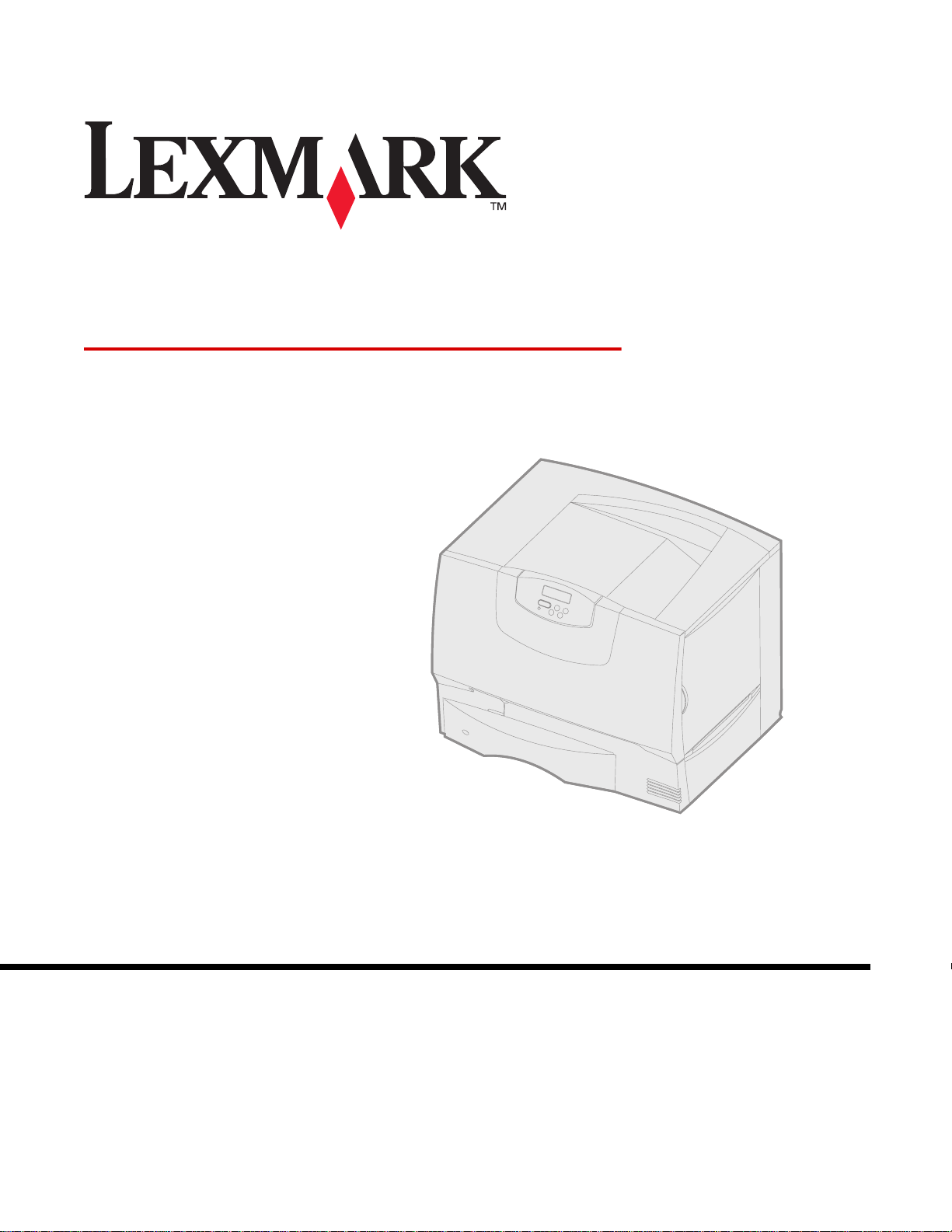
C760, C762
安裝手冊
2004 年 6 月
Lexmark 和含菱形鑽石圖案之 Lexmark 是 Lexmark International, Inc. 在美
國和 (或)其他國家已經註冊之商標。
© 2004 Lexmark International, Inc.
740 West New Circle Road
Lexington, Kentucky 40550
USA
www.lexmark.com
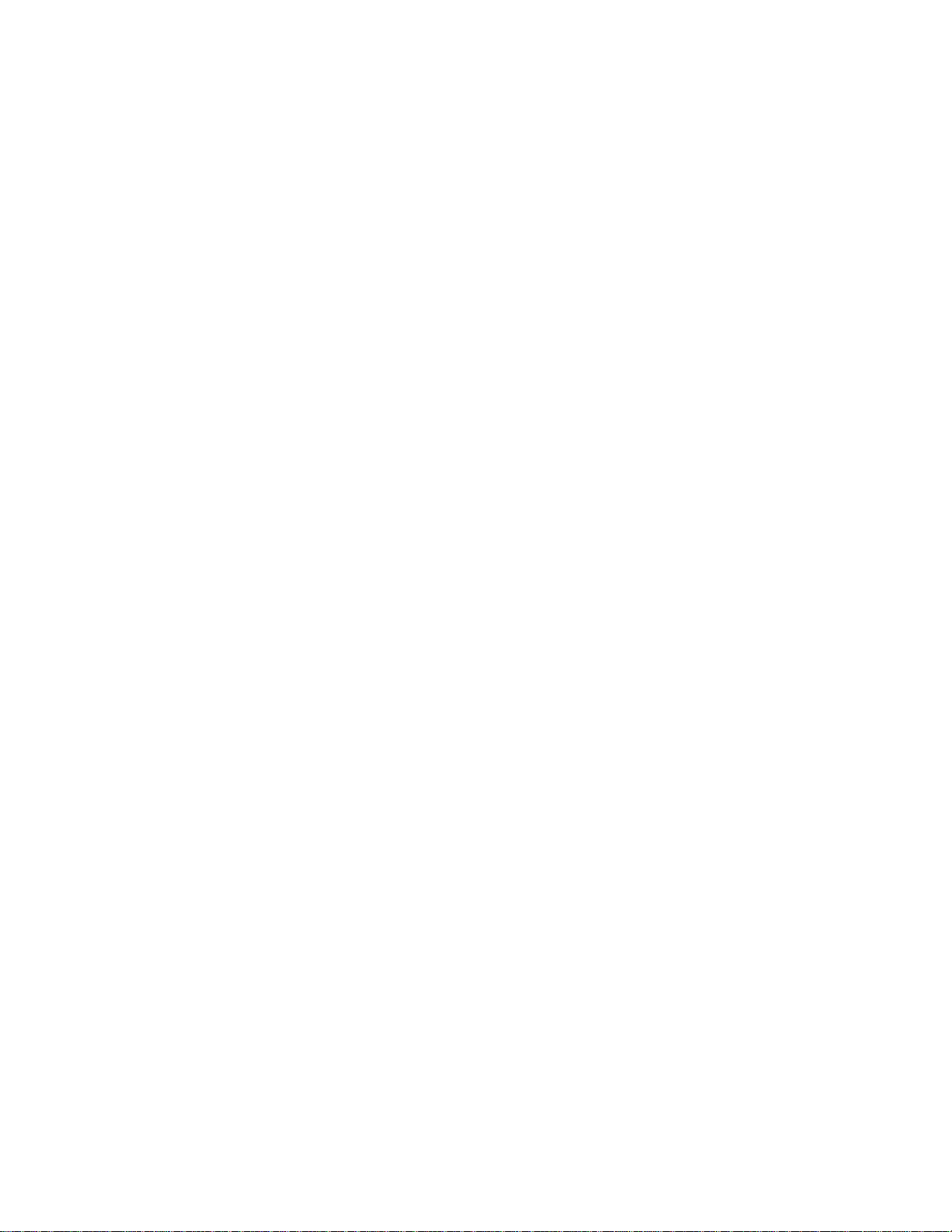
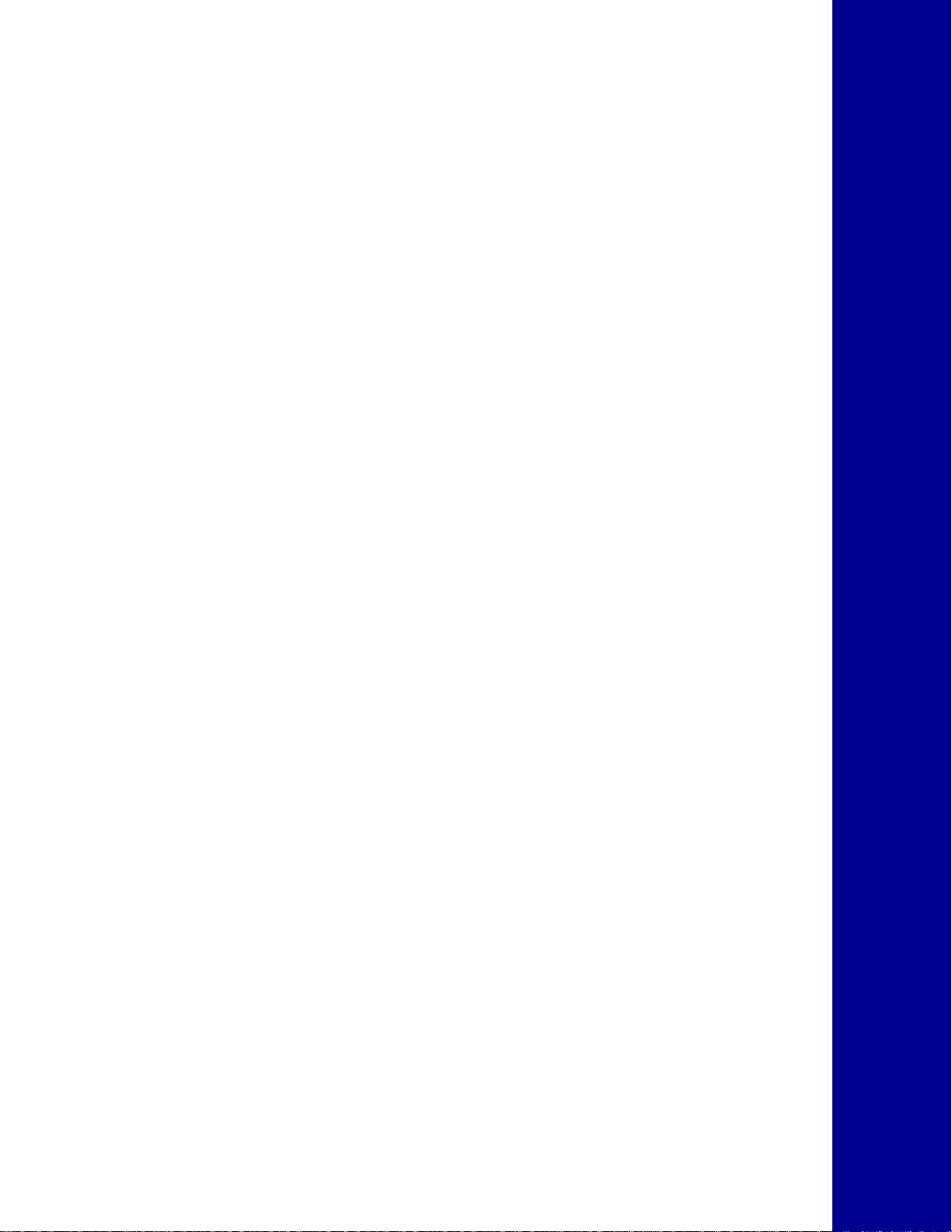
繁體中文
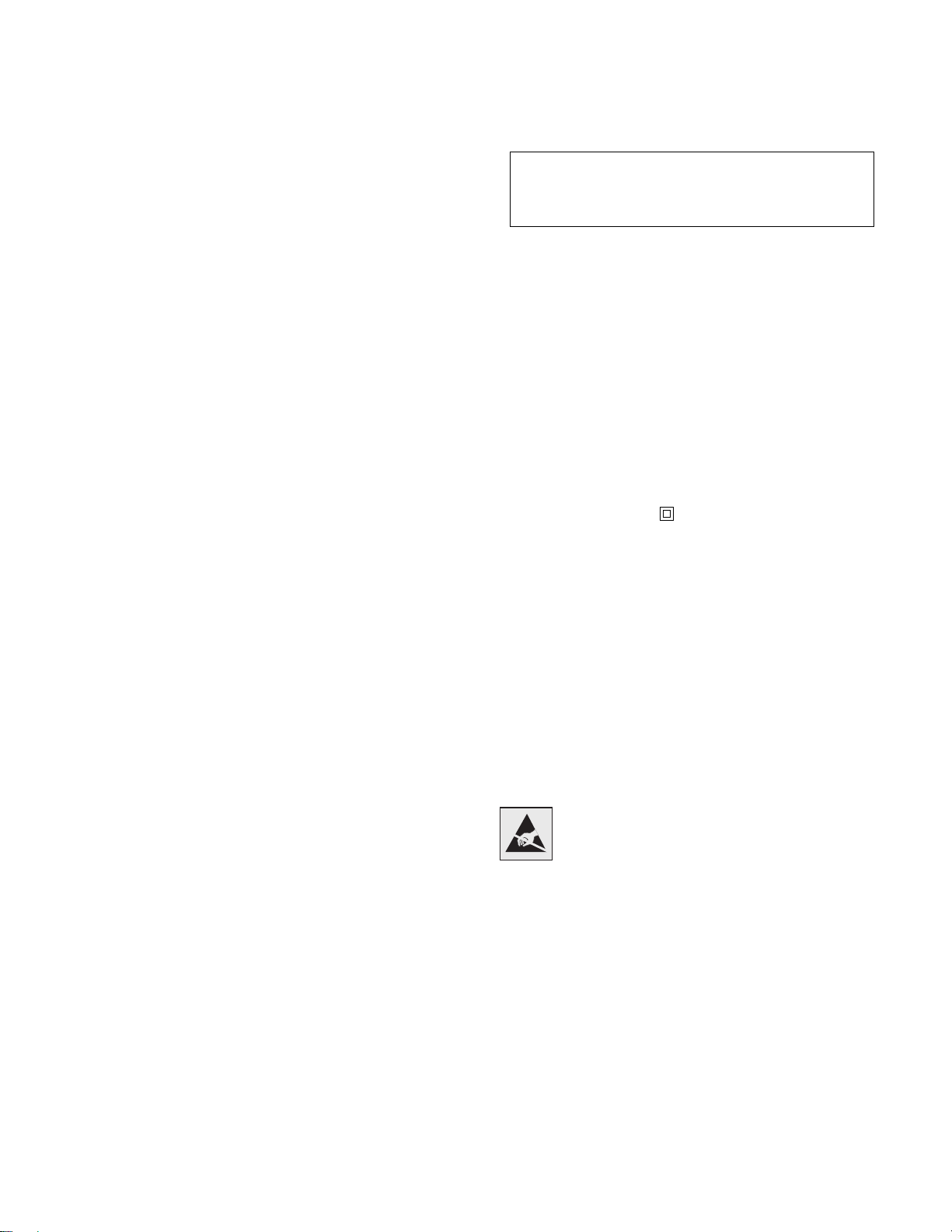
版本: 2004 年 6 月
下列各段文字如與當地法規歧異時,於該地不適用之:LEXMARK INTERNATIONAL,
INC., 僅以現狀提供本出版品,不含任何明示或暗示之保證,包括,但不限於銷售性
及針對特定目的適用性之暗示性保證。有些州禁止於特定交易中拒絕為明示或暗示之
保證,因此,本份聲明不一定適用於 台端。
本出版品中,可能會有技術上或印刷上之錯誤。本處所提供之資料會定期進行變更;
該等變更會併入其後發行的版本。所有論述之產品或程式,亦隨時有可能進行改進或
變更。
如對本出版品有任何指教,請寄至 Lexmark International, Inc., Department F95/0322, 740 West New Circle Road, Le xington, Kentucky 40550, U.S.A.。在英國和愛爾蘭
地區,請寄至 Lexmark International, Ltd., Marketing and Services Department,
Westhorpe House, Westhorpe, Marlow Bucks SL7 3RQ。Lexmark 將以適當而不對
台端負任何義務之方式,使用或發行 台端提供之資料。 台端可以撥電話至 1-800-
553-9727 (美國),購買與本產品相關之其他出版品。在台灣,請撥 0800-008-
927;在香港,請撥 (852) 2923-8111。於英國及愛爾蘭地區,請撥 +44 (0)8704 440
044。其他地區,請與您當地的經銷商聯繫。
本出版品中所提及的產品、程式或服務,並不意謂製造商將使其可適用於所有國家。
所有提及的產品、程式或服務,並無明示或暗示僅能使用該等產品、程式或服務。凡
功能相當之產品、程式或服務,於不侵害任何現有智慧財產權下均可替換使用。除製
造商另有明示外,結合其他產品、程式或服務之操作評估與查驗,屬使用者之責任。
Lexmark、含菱形鑽石圖案之 Lexmark 和 MarkNet 是 Lexmark International, Inc. 在
美國和 (或)其他國家 / 地區已經註冊之商標。
ImageQuick 是 Lexmark International, Inc. 的商標。
PostScript® 是 Adobe Systems Incorporated 的註冊商標。Post Scrip t 3 是 Adobe
Systems 所設計,附在其軟體產品中的一組印表機指令 (語言)及功能。這台印表
機設計成與 Pos tScri pt 3 語言相容。這表示印表機能辨識各種應用程式所使用的
PostScript 3 指令,並模擬與指令相對應的功能。
其他商標為各個所有人之財產。
© 2004 Lexmark International, Inc.
版權所有,翻印必究。
美國政府權利
依本合約規定而提供之本軟體及任何隨附說明文件,均屬專以私人經費開發之商用電
腦軟體與說明文件。
標準檢驗局電磁相容聲明
在已安裝網路卡及網路電纜的情況下或在已安裝分頁裝訂器的情況下,此產品為CNS-
13438 甲類電磁相容產品,請注意下列警語 :
警告使用者:
這是甲類的資訊產品,在居住的環境中使用時,可能會造成無線
電干擾,在這種情況下,使用者會被要求採取某些適當的對策。
Federal Communications Commission (FCC) compliance
information statement(美國聯邦電信委員會 (FCC) 電磁相容聲明)
This printer complies with the limits for a Class B digital device (without a network
cable or high-capacity output finisher installed) and f or a Class A digital de vice (with a
network cable or high-capacity output finisher installed), pursuant to Part 15 of the
FCC Rules. Operation is subject to the following two conditions:
(1) this device may not cause harmful interference, and
(2) this device must accept any int erf erence rece ive d, including interference that may
cause undesired operation.
Any questions on this statement should be directed to:
Director of Lexmark Technology & Services
Lexmark International, Inc.
740 West New Circle Road
Lexington, KY 40550
USA
1 (859) 232-3000
Refer to the online documentation for additional compliance information.
安全資訊
• 如果您的產品沒有 此符號 ,它必須 連接到適當接地的電源插座。
請當心:請勿於雷雨天氣時安裝本產品或連接電器產品或電纜,如電源線或
電話線。
• 電源線必須連接到本產品附近的電源插座,而且必須易於使用。
• 除了在操作手冊以外的事項,任何維修服務及修補,請接洽專業的技術人
員。
• 本產品採用特定的 Lexmark 零件,其設計、測試及檢驗均符合全球最嚴格
的安全標準。某些零件的安全特性可能不顯著。如果使用其他替代零件,
Lexmark 不負任何責任。
• 本產品使用雷射裝置操作。
請當心:控制、調整或操作非本文件所指定的程序,可能導致危險的輻射外
洩。
• 您的產品使用的列印過程,將會在列印材質上加熱,熱量可能會使列印材質
產生釋出物。您必須瞭解本操作手冊有關選擇列印材質的指引,避免可能有
害的釋出物。
慣例
請注意:「請注意」表示某些事物可能對您有益。
請當心:「請當心」表示某些事物可能對您造成傷害。
警告:「警告」表示某些事物可能對您的產品硬體或軟體造成傷害。
靜電感應性注意事項
警告: 這個符號表示易受靜電傷害的零件。在碰觸這個符號的週邊
區域之前,請先碰觸印表機的金屬外框。
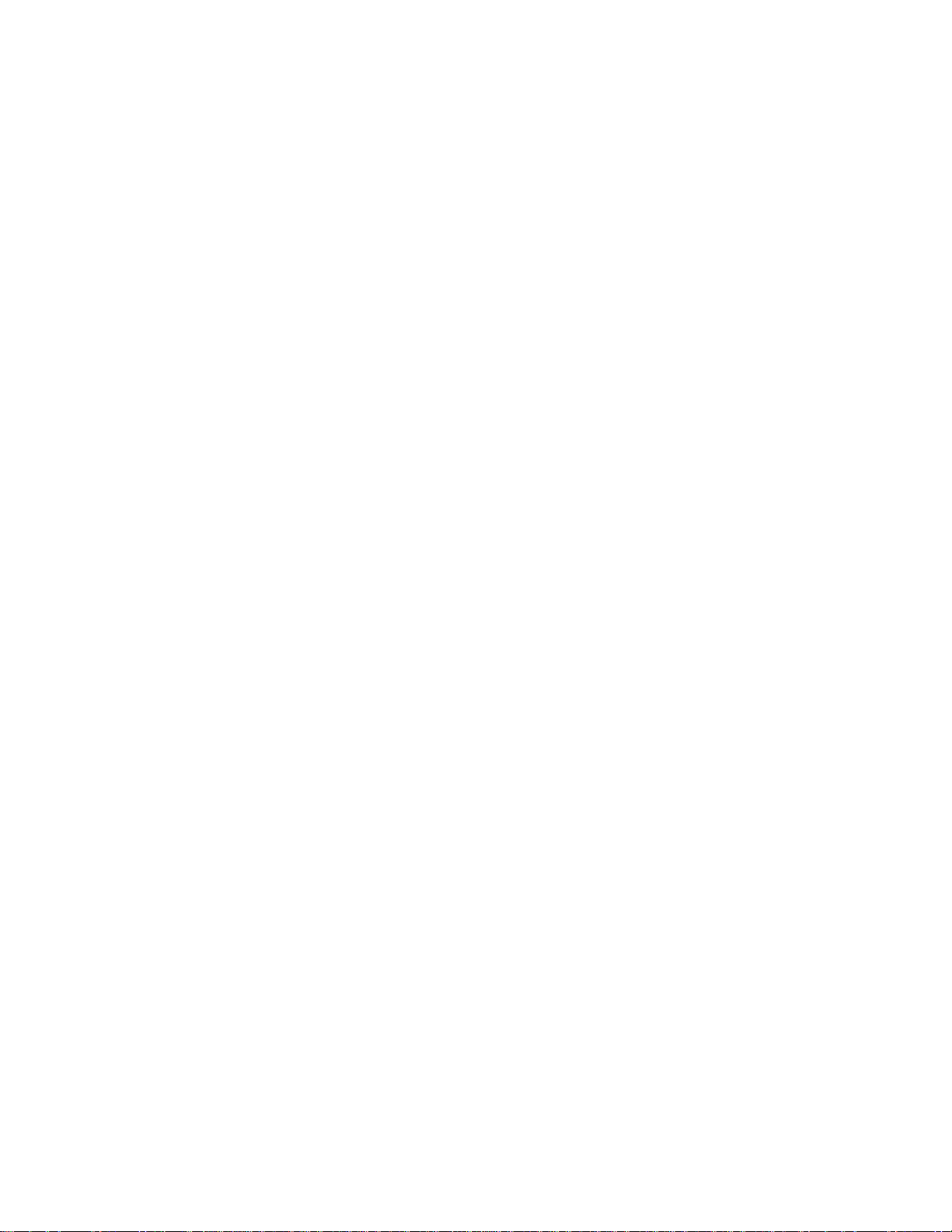
目錄
步驟 1:選取設定 (本端或網路印表機) . . . . . . . . . . . . . . . . . . . . . . . . . . . . . . . . . . . . . 7
本端印表機 . . . . . . . . . . . . . . . . . . . . . . . . . . . . . . . . . . . . . . . . . . . . . . . . . . . . . . . . . 7
網路印表機 . . . . . . . . . . . . . . . . . . . . . . . . . . . . . . . . . . . . . . . . . . . . . . . . . . . . . . . . . 7
步驟 2:安裝本端列印適用的驅動程式 . . . . . . . . . . . . . . . . . . . . . . . . . . . . . . . . . . . . . . . 7
Windows . . . . . . . . . . . . . . . . . . . . . . . . . . . . . . . . . . . . . . . . . . . . . . . . . . . . . . . . . . 7
Macintosh . . . . . . . . . . . . . . . . . . . . . . . . . . . . . . . . . . . . . . . . . . . . . . . . . . . . . . . . . 8
UNIX/Linux . . . . . . . . . . . . . . . . . . . . . . . . . . . . . . . . . . . . . . . . . . . . . . . . . . . . . . . . 9
步驟 3:拆開印表機的包裝 . . . . . . . . . . . . . . . . . . . . . . . . . . . . . . . . . . . . . . . . . . . . . . . . 9
安裝多功能印表機 . . . . . . . . . . . . . . . . . . . . . . . . . . . . . . . . . . . . . . . . . . . . . . . . . . . 9
拆開包裝 . . . . . . . . . . . . . . . . . . . . . . . . . . . . . . . . . . . . . . . . . . . . . . . . . . . . . . . . . . 9
步驟 4:安裝印表機與紙張處理選購品 . . . . . . . . . . . . . . . . . . . . . . . . . . . . . . . . . . . . . . 10
印表機機型 . . . . . . . . . . . . . . . . . . . . . . . . . . . . . . . . . . . . . . . . . . . . . . . . . . . . . . . . 10
印表機安裝 . . . . . . . . . . . . . . . . . . . . . . . . . . . . . . . . . . . . . . . . . . . . . . . . . . . . . . . . 11
安裝 2000 張裝紙器 . . . . . . . . . . . . . . . . . . . . . . . . . . . . . . . . . . . . . . . . . . . . . . . . . 11
安裝 500 張裝紙器 . . . . . . . . . . . . . . . . . . . . . . . . . . . . . . . . . . . . . . . . . . . . . . . . . . 12
安裝雙面列印裝置 . . . . . . . . . . . . . . . . . . . . . . . . . . . . . . . . . . . . . . . . . . . . . . . . . . 13
放置印表機 . . . . . . . . . . . . . . . . . . . . . . . . . . . . . . . . . . . . . . . . . . . . . . . . . . . . . . . . 13
安裝堆紙器 . . . . . . . . . . . . . . . . . . . . . . . . . . . . . . . . . . . . . . . . . . . . . . . . . . . . . . . . 14
安裝 5 個出紙架的信箱 . . . . . . . . . . . . . . . . . . . . . . . . . . . . . . . . . . . . . . . . . . . . . . 15
步驟 5:安裝列印耗材 . . . . . . . . . . . . . . . . . . . . . . . . . . . . . . . . . . . . . . . . . . . . . . . . . . 16
安裝三合一碳粉匣 . . . . . . . . . . . . . . . . . . . . . . . . . . . . . . . . . . . . . . . . . . . . . . . . . . 16
安裝操作面板罩 . . . . . . . . . . . . . . . . . . . . . . . . . . . . . . . . . . . . . . . . . . . . . . . . . . . . 19
步驟 6:安裝記憶體、韌體或選購卡 . . . . . . . . . . . . . . . . . . . . . . . . . . . . . . . . . . . . . . . . 19
卸下系統主機板存取蓋 . . . . . . . . . . . . . . . . . . . . . . . . . . . . . . . . . . . . . . . . . . . . . . . 20
安裝記憶卡 . . . . . . . . . . . . . . . . . . . . . . . . . . . . . . . . . . . . . . . . . . . . . . . . . . . . . . . . 21
安裝韌體卡 . . . . . . . . . . . . . . . . . . . . . . . . . . . . . . . . . . . . . . . . . . . . . . . . . . . . . . . . 22
安裝硬碟 . . . . . . . . . . . . . . . . . . . . . . . . . . . . . . . . . . . . . . . . . . . . . . . . . . . . . . . . . 23
安裝選購卡 . . . . . . . . . . . . . . . . . . . . . . . . . . . . . . . . . . . . . . . . . . . . . . . . . . . . . . . . 24
將系統主機板存取蓋裝回原處 . . . . . . . . . . . . . . . . . . . . . . . . . . . . . . . . . . . . . . . . . 25
貼上已新增選購品貼紙 . . . . . . . . . . . . . . . . . . . . . . . . . . . . . . . . . . . . . . . . . . . . . . . 25
步驟 7:載入紙張 . . . . . . . . . . . . . . . . . . . . . . . . . . . . . . . . . . . . . . . . . . . . . . . . . . . . . . 26
載入 500 張送紙匣 . . . . . . . . . . . . . . . . . . . . . . . . . . . . . . . . . . . . . . . . . . . . . . . . . . 26
載入 2000 張送紙匣 . . . . . . . . . . . . . . . . . . . . . . . . . . . . . . . . . . . . . . . . . . . . . . . . . 27
載入多用途送紙器 . . . . . . . . . . . . . . . . . . . . . . . . . . . . . . . . . . . . . . . . . . . . . . . . . . 29
步驟 8:連接電纜與電源線 . . . . . . . . . . . . . . . . . . . . . . . . . . . . . . . . . . . . . . . . . . . . . . . 30
電纜類型 . . . . . . . . . . . . . . . . . . . . . . . . . . . . . . . . . . . . . . . . . . . . . . . . . . . . . . . . . 30
連接電纜 . . . . . . . . . . . . . . . . . . . . . . . . . . . . . . . . . . . . . . . . . . . . . . . . . . . . . . . . . 30
步驟 9:驗證印表機安裝 . . . . . . . . . . . . . . . . . . . . . . . . . . . . . . . . . . . . . . . . . . . . . . . . . 31
列印功能表設定頁 . . . . . . . . . . . . . . . . . . . . . . . . . . . . . . . . . . . . . . . . . . . . . . . . . . 31
列印網路設定頁 . . . . . . . . . . . . . . . . . . . . . . . . . . . . . . . . . . . . . . . . . . . . . . . . . . . . 32
列印說明功能表頁 . . . . . . . . . . . . . . . . . . . . . . . . . . . . . . . . . . . . . . . . . . . . . . . . . . 32
步驟 10:配置 TCP/IP . . . . . . . . . . . . . . . . . . . . . . . . . . . . . . . . . . . . . . . . . . . . . . . . . . 33
指定印表機 IP 位址 . . . . . . . . . . . . . . . . . . . . . . . . . . . . . . . . . . . . . . . . . . . . . . . . . 33
驗證 IP 設定 . . . . . . . . . . . . . . . . . . . . . . . . . . . . . . . . . . . . . . . . . . . . . . . . . . . . . . . 33
配置全功能列印 . . . . . . . . . . . . . . . . . . . . . . . . . . . . . . . . . . . . . . . . . . . . . . . . . . . . 33
步驟 11:安裝網路列印適用的驅動程式 . . . . . . . . . . . . . . . . . . . . . . . . . . . . . . . . . . . . . 34
Windows . . . . . . . . . . . . . . . . . . . . . . . . . . . . . . . . . . . . . . . . . . . . . . . . . . . . . . . . . 34
Macintosh . . . . . . . . . . . . . . . . . . . . . . . . . . . . . . . . . . . . . . . . . . . . . . . . . . . . . . . . 36
UNIX/Linux . . . . . . . . . . . . . . . . . . . . . . . . . . . . . . . . . . . . . . . . . . . . . . . . . . . . . . . 38
NetWare . . . . . . . . . . . . . . . . . . . . . . . . . . . . . . . . . . . . . . . . . . . . . . . . . . . . . . . . . 38
目錄
5
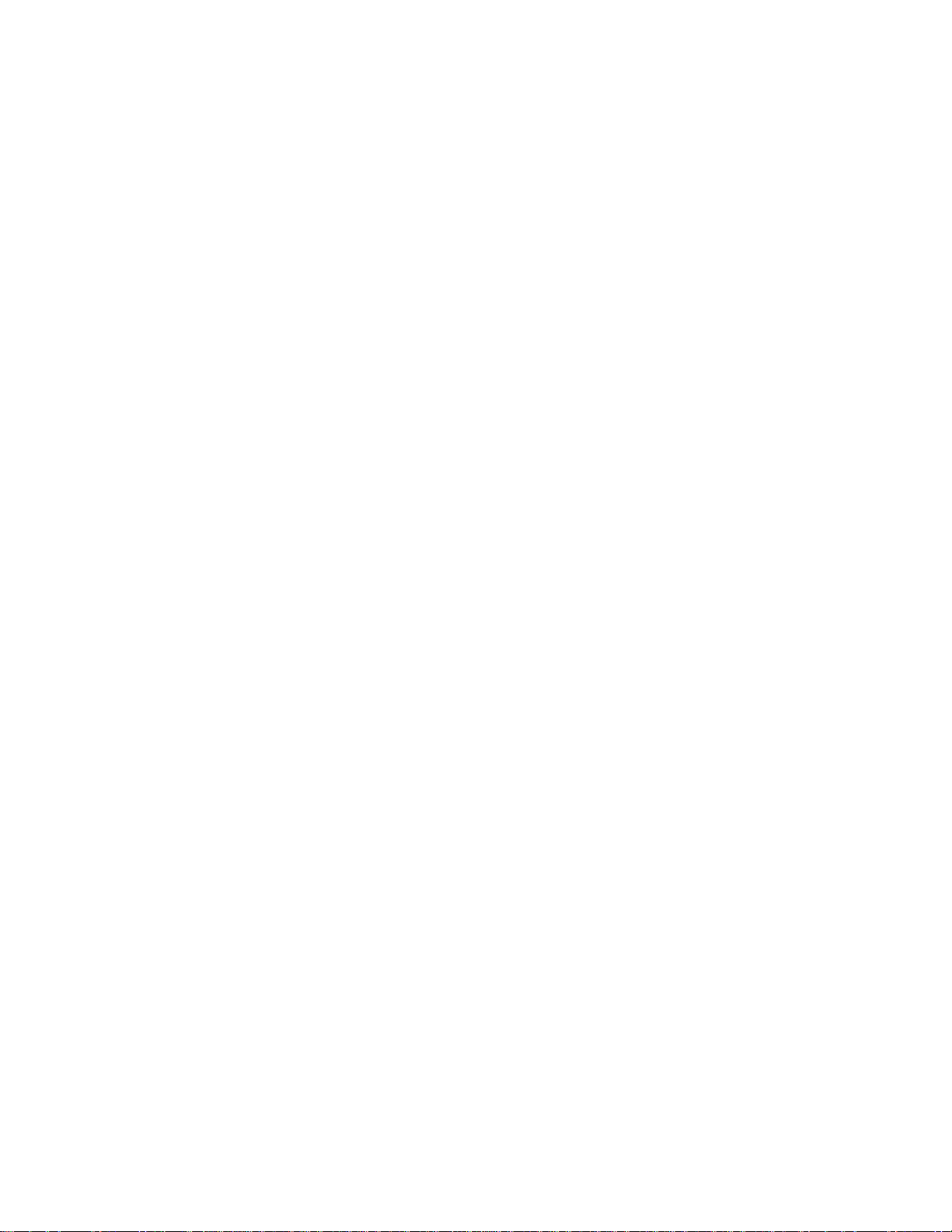
步驟 12:其他資訊來源 . . . . . . . . . . . . . . . . . . . . . . . . . . . . . . . . . . . . . . . . . . . . . . . . . 38
檢視及使用出版品光碟片 . . . . . . . . . . . . . . . . . . . . . . . . . . . . . . . . . . . . . . . . . . . . . 38
目錄
6
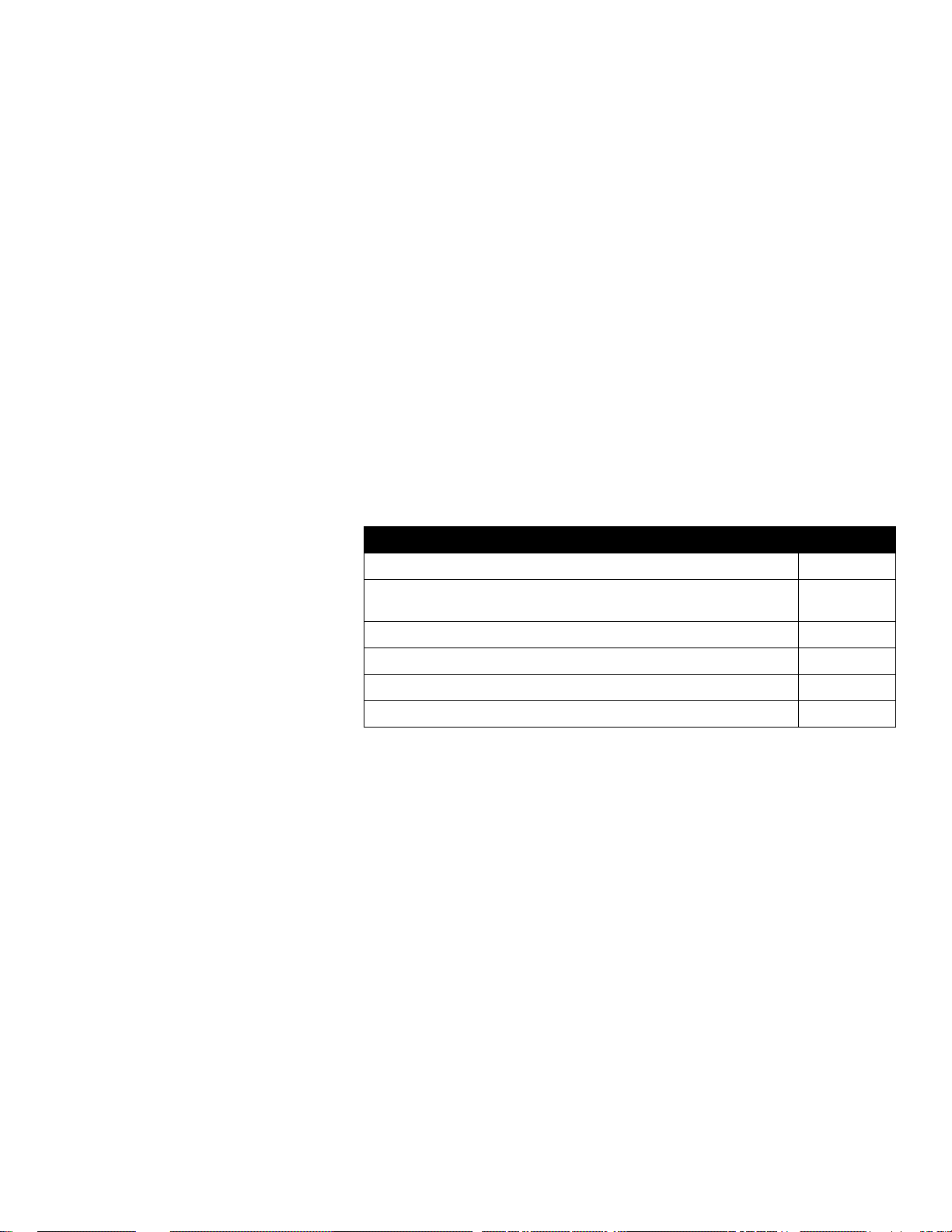
步驟 1:選取設定 (本端或網路印表機)
本端印表機 本端印表機是使用 USB 或平行電纜連接至您電腦的印表機。本端印表機是供連接本端
印表機的電腦使用。如果您要連接本端印表機,您必須先將印表機驅動程式安裝在電
腦上,再設定印表機。
繼續執行第 7 頁的步驟 2:「安裝本端列印適用的驅動程式」。
網路印表機 網路印表機是指利用網路電纜 (如乙太網路)或伺服器連接到網路的印表機。如果您
要連接網路印表機,您必須先在網路上設定印表機,再安裝印表機驅動程式。
繼續執行第 9 頁的步驟 3:「拆開印表機的包裝」。
步驟 2:安裝本端列印適用的驅動程式
印表機驅動程式是一種使電腦與印表機互通的軟體。
安裝驅動程式的程序視您所使用的作業系統而定。請利用下表找出特定作業系統適用
的驅動程式安裝指示。如果您需要其他說明,請參閱隨同電腦和軟體出貨的說明文件。
作業系統 跳至頁碼 ...
Windows
Windows Server 2003、Windows 2000、Windows XP、
Windows 98 SE、Windows Me、Windows NT 4.x
Windows 95 和 Windows 98 (第一版)
序列列印
Macintosh 8
UNIX/Linux 9
7
8
8
Windows 某些 Windows 作業系統可能已經內含與本印表機相容的印表機驅動程式。這可能表示
在較新版 Windows 中似乎會自動進行安裝程序。系統印表機驅動程式對於簡單的列印
可以處理的很好,但是它們所包含的功能比我們的強化自訂印表機驅動程式來得少。
請注意: 安裝自訂驅動程式後,它並不
會取代系統驅動程式。此外,還會建立一
個不同的印表機物件,而該印表機物件會
出現在 「印表機」資料夾中。
使用
Windows Server 2003
Windows 2000、Windows XP
、
、
Windows 98 SE、Windows Me 及
Windows NT
請注意: Windows NT 作業系統不支援
USB。
您可利用隨同印表機出貨的驅動程式光碟片來安裝自訂印表機驅動程式,並取得強化
型印表機特性和功能。
Lexmark 網站 (www.lexmark.com) 上的可下載套裝軟體中也有提供驅動程式。
1 將驅動程式光碟片插入。
如果光碟片沒有自動啟動,請按一下「開始」
話框中輸入 D:\Setup.exe。
Æ 「執行」,然後在「執行」對
2 按一下 「安裝軟體」。
選取設定 (本端或網路印表機)
7
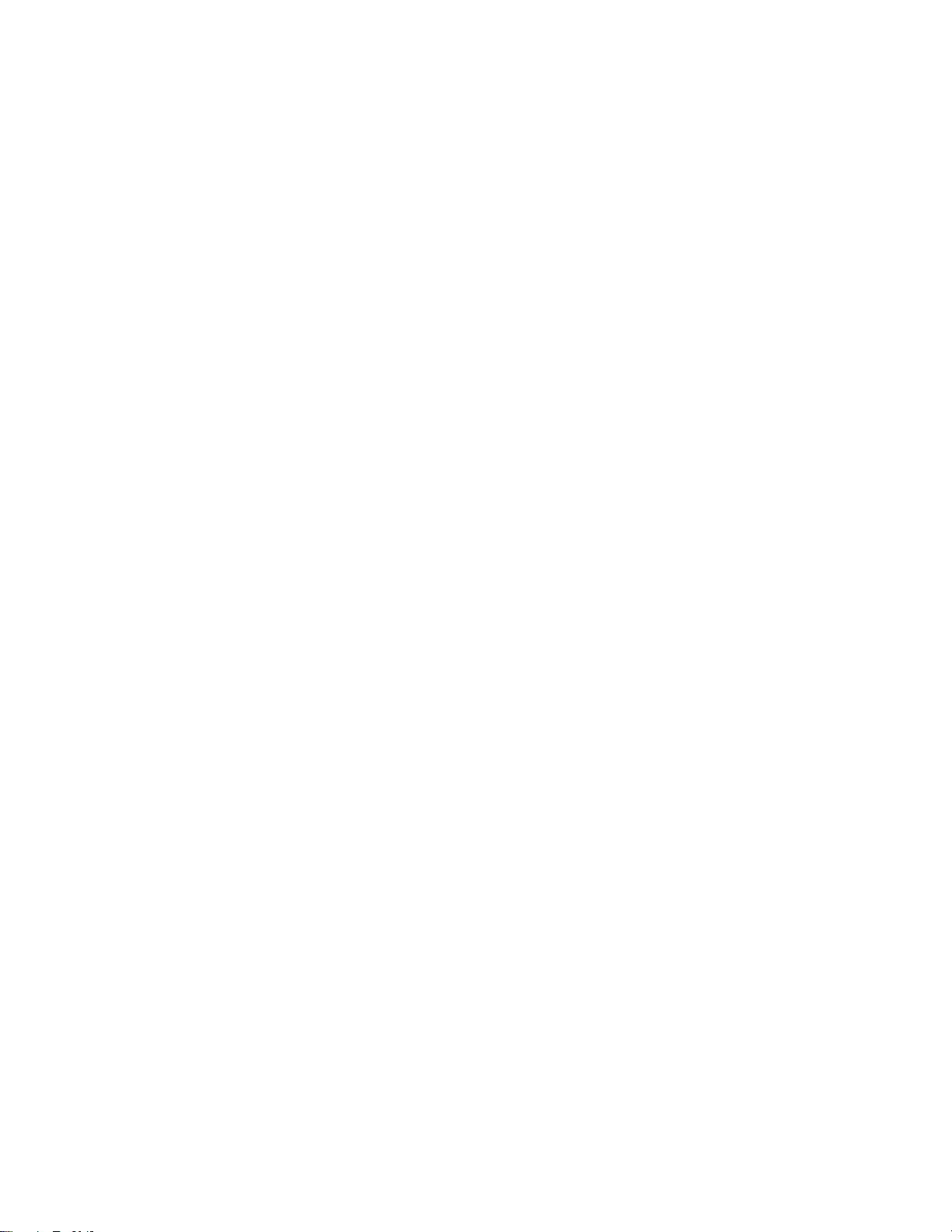
請注意: 某些 Windows 作業系統需要
您擁有管理存取權,才能在電腦上安裝印
表機驅動程式。
使用
Windows 95 和 Windows 98
(第一版)
3 按一下 「印表機和軟體」。
4 按一下 「同意」,接受授權合約。
5 選取 「建議使用」,然後按一下 「下一步」。
「建議使用」選項是本端和網路連接安裝的預設安裝程序。如果您需要安裝公用
程式、變更設定或自訂裝置驅動程式,請選取「自訂」,然後遵循畫面上的指示。
6 選取 「本端連接」,然後按一下 「完成」。
可能需要一些時間來載入驅動程式。
7 關閉驅動程式光碟片。
8 跳到第 9 頁的 「拆開印表機的包裝」。
請參閱出版品光碟片上的
版)驅動程式的相關資訊。
用戶手冊
,以取得安裝 Windows 95 和 Windows 98(第一
序列列印
如需序列列印的相關資訊,請參閱出版品光碟片上的 「用戶手冊」。
Macintosh 請參閱出版品光碟片上的
程式及建立桌上印表機圖像的相關資訊。
在
Print Center
(Macintosh OS X)
請注意: PPD 檔可將印表機功能的詳細
資訊提供給 Macintosh 電腦。
請注意: 您也可在我們的 Lexmark 網站
(www.lexmark.com) 所提供的可下載套
裝軟體中,取得本印表機適用的 PPD。
中建立佇列
1 在您的電腦上安裝印表機的 「PostScript 印表機描述 (PPD) 檔案」。
a 將驅動程式光碟片插入。
b 按兩下印表機的安裝程式套裝軟體。
c 在 「歡迎使用」畫面上按 「繼續」,並在檢視讀我檔案後再按一下。
d 檢視授權合約後,請按 「繼續」,然後按 「同意」,以接受合約條款。
e 「選取目標」,然後按 「繼續」。
f 輸入您的密碼,然後按 「好」。
g 在「簡易安裝」畫面上,按「安裝」。所有必要的軟體就會安裝在您的電腦上。
h 安裝程序完成時,請按 「關閉」。
2 開啟 Finder,按 「應用程式」,然後按 Utilities。
3 在 Print Center 或 「印表機設定公用程式」上連按滑鼠兩下。
4 執行下列其中一項:
如果連接
「印表機設定公用程式」。這時已為您的印表機建立佇列。
如果連接
經接牢,而且印表機電源也已經開啟。該印表機出現在「印表機列表」後,您便
可結束 Print Center 或 「印表機設定公用程式」。
USB
的印表機顯示在 「印表機列表」中
USB
的印表機並沒有顯示在 「印表機列表」中
5 將驅動程式安裝在電腦後,您就可準備開始設定印表機。跳到第 9 頁的 「拆開
印表機的包裝」。
用戶手冊
,以取得安裝 Macintosh 8.6–9.x 的 Macintosh 驅動
,您便可結束 Print Center 或
,請確認 USB 電纜已
安裝本端列印適用的驅動程式
8
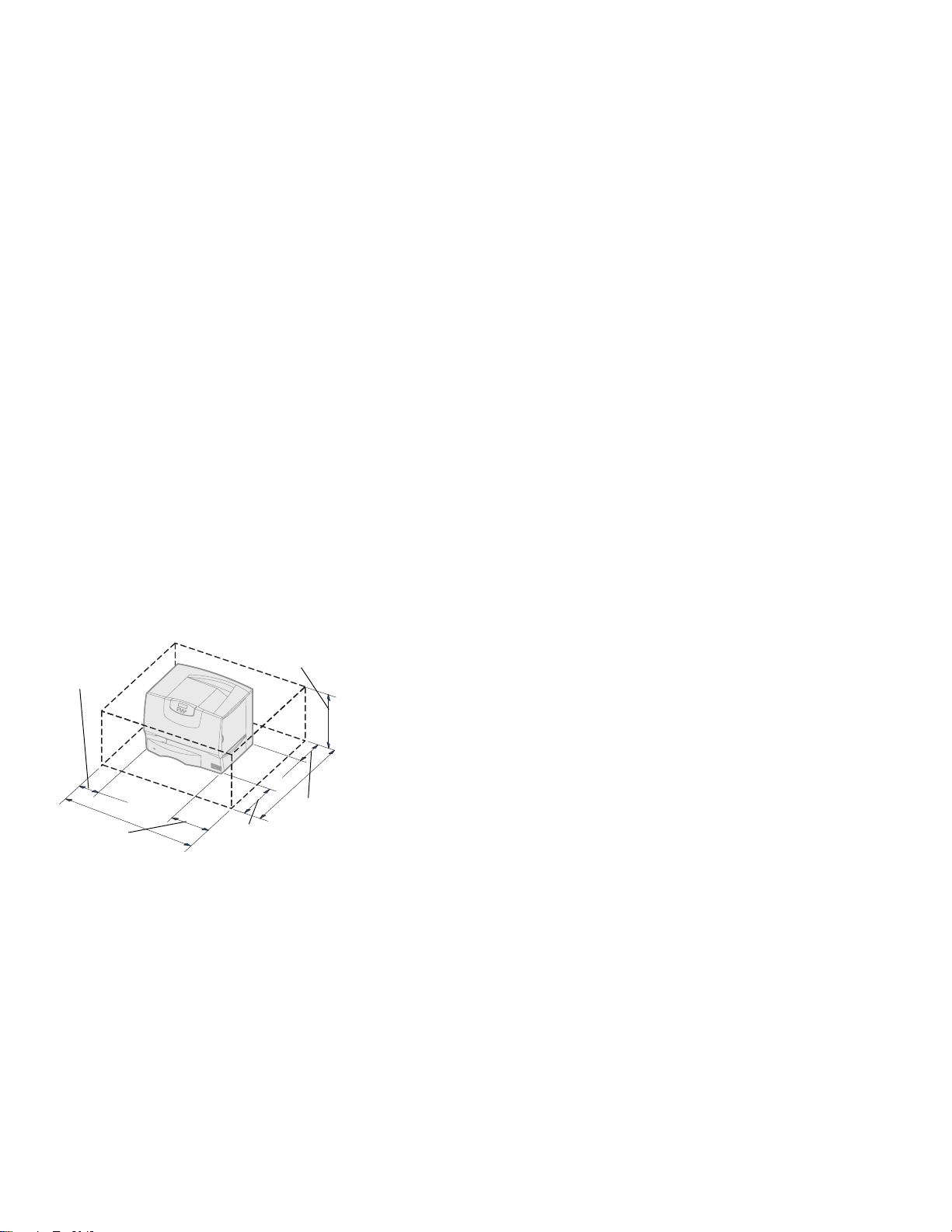
UNIX/Linux 許多 UNIX 和 Linux 平台 (如 Sun Solaris 和 Red Hat)都可支援本端列印。
Sun Solaris 與 Linux 套裝軟體都可從驅動程式光碟片和 Lexmark 網站
(www.lexmark.com) 上取得。每個套裝軟體中的
在 UNIX 和 Linux 環境中安裝及使用 Lexmark 印表機。
所有的印表機驅動程式套裝軟體都支援使用平行連線的本端列印。Sun Solaris 的驅動
程式套裝軟體,還可讓您使用 USB 來連接 Sun Ray 設備與 Sun 工作站。
請造訪我們的 Lexmark 網站 (www.lexmark.com),獲得支援的 UNIX 和 Linux 平台的
完整清單。
將驅動程式安裝在電腦後,您就可準備開始設定印表機。跳到第 9 頁的 「拆開印表機
的包裝」。
用戶手冊
都有詳細指示,告訴您如何
步驟 3:拆開印表機的包裝
安裝多功能印表機
請注意: 您可在 Lexmark 網站上取得其
他更多資訊,網址為 www.lexmark.com/
multifunctionprinters。
拆開包裝
請當心: 本印表機重達 47.7 公斤(105
磅),為了安全起見,搬動時至少需要兩
個人。
160 公分
38 公分
(15 英吋)
(63 英吋)
如果您購買集複印、傳真及掃描一體的多功能複合機 (MFP),請參閱本裝置隨附的說明
文件,看看是否有設備或其他硬體需要先安裝。
1 選擇印表機放置的位置:
• 預留充分的空間,用以打開印表機送紙匣、蓋板以及門板,或用以存取選購
品;而且也有助於適當的通風。
• 提供適當的環境:
– 穩固而平坦的表面
– 遠離空調設備、暖氣或是抽風機的送風口
– 避免極端或起伏不定的溫度、日曬以及溼度
– 清潔、乾燥且無塵
61 公分
(24 英吋)
51 公分
(20 英吋)
30 公分
(12 英吋)
拆開印表機的包裝
9
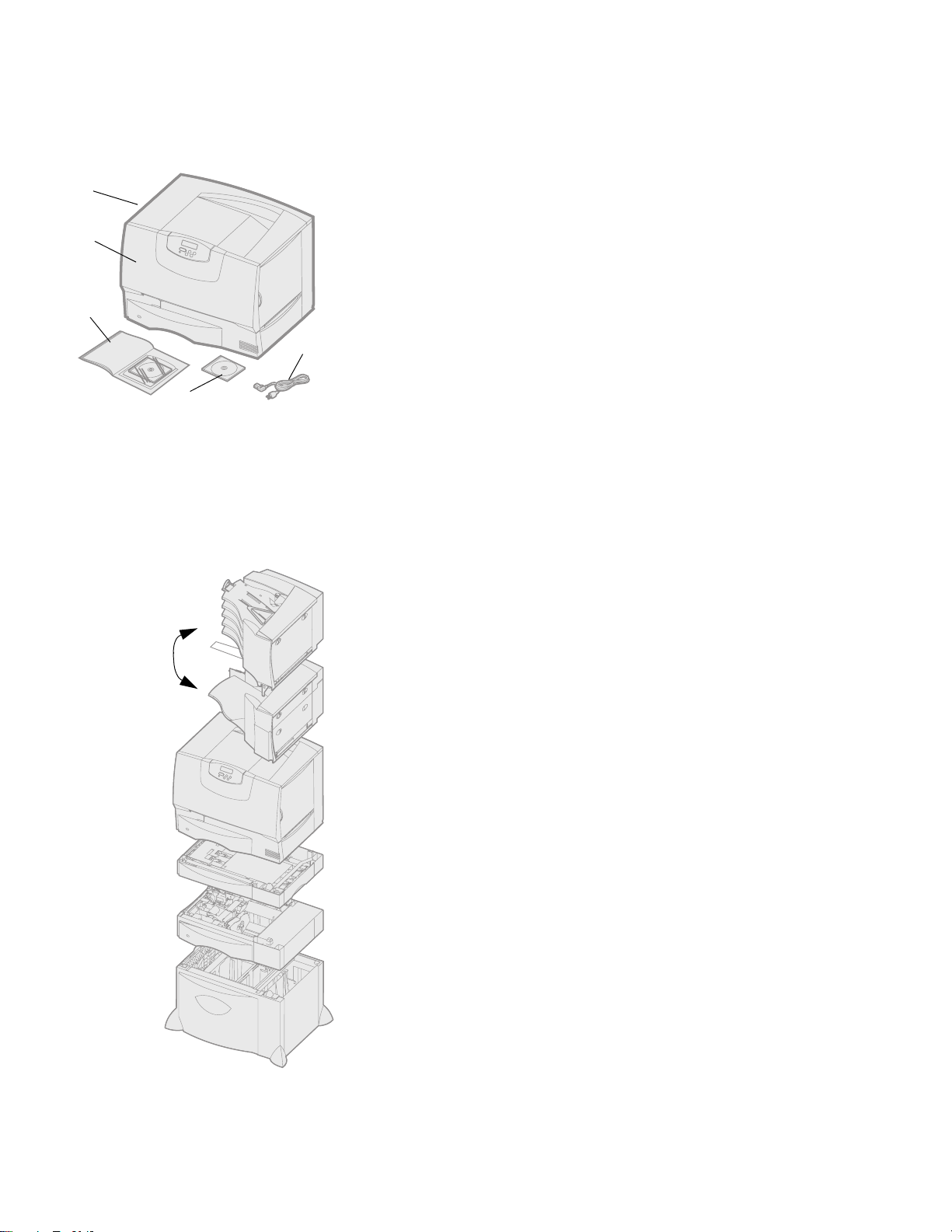
請注意: 在您準備安裝印表機前,請將
印表機留在包裝箱內。要拿出印表機時,
請人協助您,利用把手處將印表機抬起
(請參閱第 13 頁的 「放置印表機」)。
1
2
2 從外箱中取出所有元件,
請確定您收到了下列元件:
(1) 一部附有一個 500 張送紙匣的印表機
(2) 四個三合一碳粉匣 (已預先安裝好)
(3)
安裝手冊
(4) 驅動程式光碟片
(5) 電源線
如果有任何元件遺漏或損壞,請參閱出版品光碟片上的
「Lexmark 客戶支援中心」的相關資訊。
(附有出版品光碟片)
印表機除外
。
用戶手冊
,找出聯絡
3
請保留包裝箱與包裝材料,作為日後重新包裝印表機之用。
5
4
步驟 4:安裝印表機與紙張處理選購品
印表機機型
5 個出紙架
(請參閱第
(請參閱第
(請參閱第
雙面列印裝置
(請參閱第
(請參閱第
(請參閱第
15
或
擴充器
14
印表機
13
13
500 張
裝紙器
12
2000 張
裝紙器
11
信箱
頁)
輸出
頁)
頁)
頁)
頁)
頁)
本印表機有四種機型:
• Lexmark C760, C762—
– 解析度為 1200 dpi (dpi 是指每英吋的點數)
– 128MB 標準記憶體
– 一個 500 張送紙匣
– USB 與平行接頭
基本型機型
• Lexmark C760n, C762n—
– 128MB 標準記憶體
– 已安裝乙太網路 100BaseTx=100BaseTX 列印伺服器
– USB 與乙太網路接頭
• Lexmark C760dn, C762dn—
– 雙面列印裝置
• Lexmark C760dtn, C762dtn—
– 雙面列印裝置
– 一個附加的 500 張裝紙器
– 記憶體:
• C760dtn = 128MB 標準記憶體
• C762dtn = 256MB 標準記憶體
您可為本印表機添購數種不同的選購品。並非所有的選購品都適用於所有印表機。您
可以在 Lexmark 網站上找到其他相關資訊,網址為 www.lexmark.com。
如果您購買集複印、傳真及掃描一體的多功能複合機 (MFP),請參閱本裝置隨附的說明
文件,看看是否有設備或其他硬體需要先安裝。Lexmark 網站上也有提供其他相關資
訊,網址為 www.lexmark.com/multifunctionprinters。
如果您購買分頁裝訂器來搭配本印表機,請參閱分頁裝訂器隨附的說明文件,取得有
關如何搭配印表機來安裝分頁裝訂器的資訊。
網路型
網路型,外加下列項目:
網路型,外加下列項目:
安裝印表機與紙張處理選購品
10
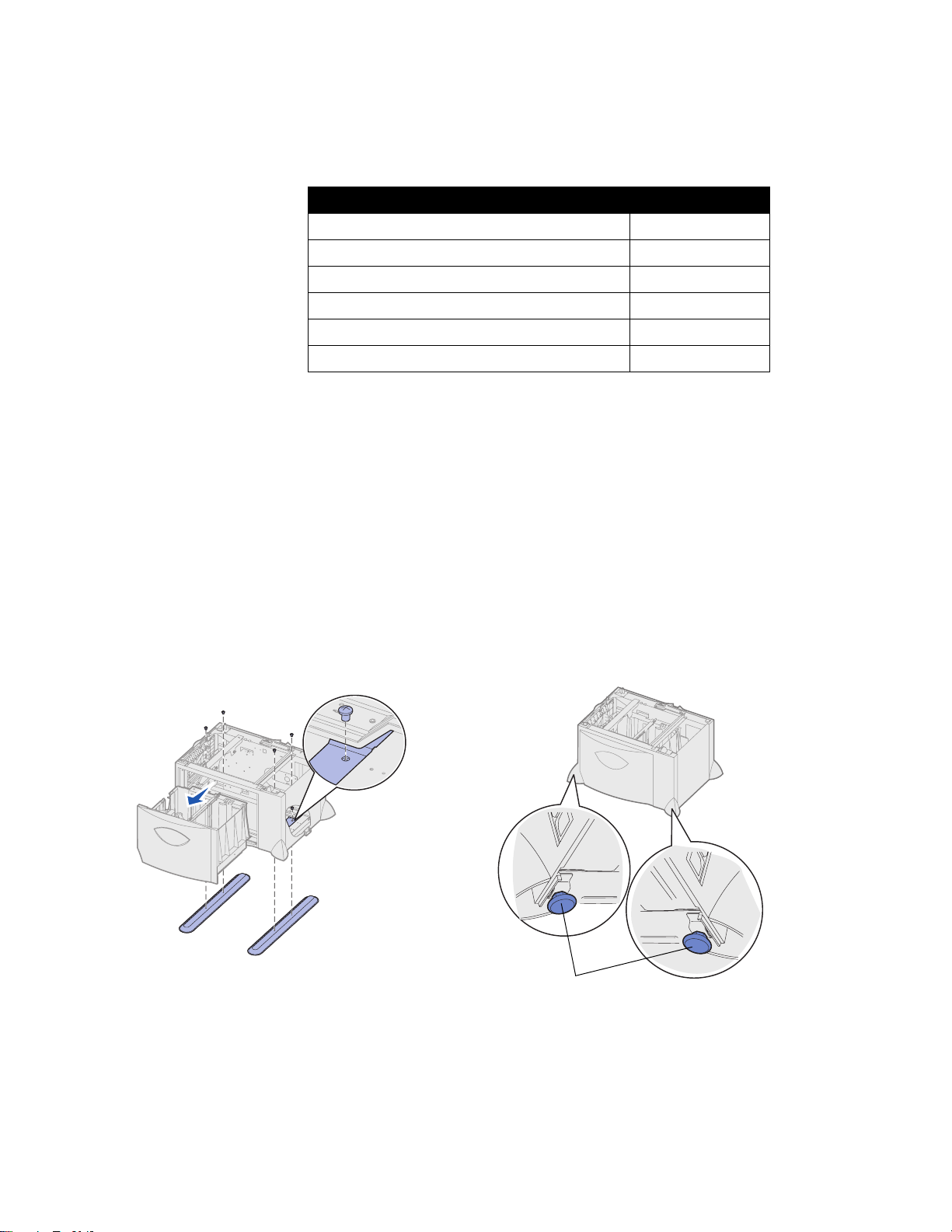
印表機安裝 如果您購買的是不含任何選購品的印表機基本型,請遵循第 13 頁的 「放置印表機」下
方的指示。
請注意: 請務必依照下表所列的順序來
安裝各個元件。
主題 跳至頁碼 ...
安裝 2000 張裝紙器
安裝 500 張裝紙器
安裝雙面列印裝置
放置印表機
安裝堆紙器
安裝 5 個出紙架的信箱
安裝印表機或安裝您已經購買的紙張處理選購品時,您需要一些指示,請利用下表找
出所需的指示。
11
12
13
13
14
15
安裝 2000 張裝紙器 您的印表機支援一個選購性 2000 張裝紙器。
警告: 如果您有一個選購性雙面列印裝
置和一個 2000 張裝紙器,您必須在雙面
列印裝置與 2000 張裝紙器之間安裝一個
500 張裝紙器。
請注意: 稍後您必須安裝 2000 張裝紙
器的電源線。
1 拆開 2000 張裝紙器的包裝,並移除所有的包裝材料。
2 將裝紙器放在您為印表機選好的地點。
3 如果您要將 500 張裝紙器安裝在 2000 張裝紙器上,請裝上固定桿:
a 將兩支固定桿放在地上,放置時較窄的那一面朝上。
b 將 2000 張裝紙器往下放在固定桿上,請務必將裝紙器上的孔洞對準固定桿
上的孔洞。
c 使用四顆螺絲 (每支固定桿各兩顆)將固定桿鎖住定位。
4 如果需要,請調整裝紙器底部的四個水平調整腳架。
5 繼續執行第 12 頁的 「安裝 500 張裝紙器」或第 13 頁的 「放置印表機」。
水平調整腳架
安裝印表機與紙張處理選購品
11
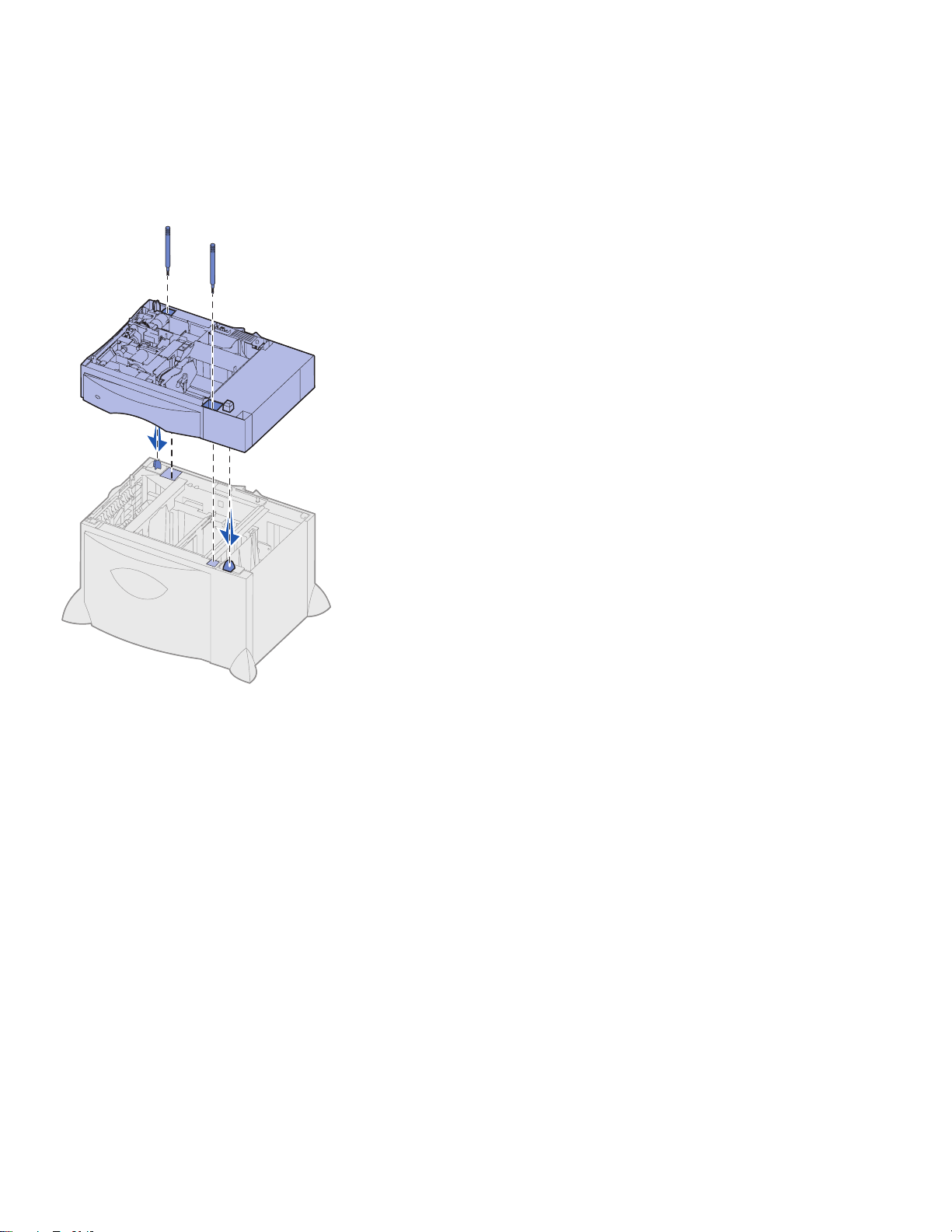
安裝 500 張裝紙器 本印表機最多可支援三個額外的 500 張裝紙器。不過,如果您安裝了一個 2000 張裝紙
器,您只能再增加一個 500 張裝紙器。
警告: 如果您有一個選購性雙面列印裝
置和一個 2000 張裝紙器,您必須在雙面
列印裝置與 2000 張裝紙器之間安裝一個
500 張裝紙器。
1 拆開 500 張裝紙器的包裝,並移除所有的包裝材料。
2 將裝紙器放在您為印表機選好的地點,或將它安裝在另一個裝紙器上:
a 將 500 張裝紙器上的孔洞對準下層裝紙器上的定位支撐架。
b 將 500 張裝紙器往下放入定位。請確實將它平穩放在另一個裝紙器上。
3 如果您要將 500 張裝紙器安裝在 2000 張裝紙器上,請用固定螺絲加以固定。
a 500 張裝紙器上的定位支撐架旁邊有幾個孔,請將螺絲穿入孔中。
b 請用手鎖緊螺絲。
即使將螺絲完全插入,這兩個裝紙器之間仍留有一些空間。
4 安裝另一個 500 張裝紙器,或者繼續執行第 13 頁的「安裝雙面列印裝置」或第
13 頁的 「放置印表機」。
安裝印表機與紙張處理選購品
12

安裝雙面列印裝置 本印表機支援選購性雙面列印裝置,這個裝置可讓您列印在紙張正反面上。
警告: 如果您有一個選購性雙面列印裝
置和一個 2000 張裝紙器,您必須在雙面
列印裝置與 2000 張裝紙器之間安裝一個
500 張裝紙器。
1 拆開雙面列印裝置的包裝,並移除所有的包裝材料。
2 將雙面列印裝置放在您為印表機選好的地點,或將它安裝在 500 張裝紙器上:
a 將裝紙器上的定位支撐架對準雙面列印裝置上的孔洞。
b 放下雙面列印裝置,讓它卡入定位。請確實將它平穩放在裝紙器上。
3 繼續執行第 13 頁的 「放置印表機」。
放置印表機 在您選好地點,安裝選購性裝紙器或雙面列印裝置後,就可以準備放置印表機。
請當心: 本印表機重達 47.7 公斤(105
磅),為了安全起見,搬動時至少需要兩
個人。
1 請人協助您從外箱中抬起印表機。
請利用印表機前後的把手處。
安裝印表機與紙張處理選購品
13

2 請人協助您將印表機放在您選好的位置。
如果您要將印表機安裝在選購性裝紙器或雙面列印裝置上,請將選購品上的定位
支撐架對準印表機上的孔洞。請確實將印表機平穩放在選購品上。
3 移除印表機外面的所有膠帶或包裝材料。
4 如果您有購買堆紙器或信箱,請繼續本章的步驟。
否則,請跳到第 16 頁的步驟 5:「安裝列印耗材」。
安裝堆紙器 本印表機支援一個選購性堆紙器,可讓您在出紙架中最多堆疊 650 張紙。
請注意: 拆開堆紙器的包裝後,請立即
安裝,以免裝載支架邊緣損壞桌面或布巾。
警告: 堆紙器送紙匣的設計只能承載列
印質料的重量。請不要把它當成架子,如
承載重量過大,可能使它從堆紙器脫落。
1 拆開堆紙器的包裝,並移除所有的包裝材料。
2 卸下印表機的頂蓋。
3 將堆紙器底部上的裝載支架對準印表機頂層中的凹槽。
4 將堆紙器往下放入定位。
安裝印表機與紙張處理選購品
14

5 將印表機的頂蓋裝在堆紙器上。
6 將堆紙器的紙張導引夾裝到頂蓋上。
7 跳到第 16 頁的步驟 5:「安裝列印耗材」。
安裝 5 個出紙架的信箱 本印表機支援 5 個出紙架的信箱,可讓您執行逐份列印功能,而且最多可堆疊 500 張
紙。
請注意: 拆開信箱的包裝後,請立即安
裝,以免裝載支架邊緣損壞桌面或布巾。
警告: 信箱的設計只能承載列印質料的
重量。請不要把它當成架子來使用;承載
過重可能會損壞信箱。
1 拆開信箱的包裝,並移除所有的包裝材料。
2 卸下印表機的頂蓋。
3 將信箱底部的裝載支架對準印表機頂部中的凹槽。
4 將信箱往下放入定位。
安裝印表機與紙張處理選購品
15

5 將印表機頂蓋裝在信箱上。
6 將信箱的紙張導引夾裝到頂蓋上。
步驟 5:安裝列印耗材
警告: 請務必將包裝材料全部移除,以
免損壞印表機。
安裝三合一碳粉匣 1 打開印表機前蓋。
本步驟告訴您如何準備三合一碳粉匣,以及如何移除印表機內的包裝材料。
2 移除碳粉匣上方的包裝材料。
安裝列印耗材
16

3 卸下三合一碳粉匣。下列步驟適用於每個碳粉匣:
a 將握把往上拉。
b 將碳粉匣筆直地往外拉,然後抓著握把,將它取出導引夾。
c 將碳粉匣直立地放在一個穩固、平坦、乾淨的表面上。
b
a
c
警告: 請不要用手指觸碰影像轉印帶裝
置。
2
1
b
4 移除影像轉印帶裝置的包裝材料:
a 抓住機器內部右側的固定夾。
b 從印表機中將固定夾與貼住的紙張往上拉出,拉的時候,動作要輕,但要穩
穩地抓住。
固定夾
1
5 重新安裝三合一碳粉匣。下列步驟適用於每個碳粉匣:
a 翻轉碳粉匣,讓握把朝下。
b 移除感光鼓的紅色塑膠包裝材料。
丟棄包裝材料。
a
安裝列印耗材
17

警告: 如果沒有移除三合一碳粉匣的包
裝材料,可能會損壞印表機。
警告: 請不要觸摸三合一碳粉匣底部的
感光鼓。
c
d
警告: 如果前蓋沒有完全關上,請再打
開一次,然後將碳粉匣用力往下壓,直到
碳粉匣完全卡入定位。
c 翻轉碳粉匣,讓握把朝上。
d 往各方向翻轉碳粉匣,讓碳粉分佈均勻。
e 如圖所示,握住碳粉匣的握把,將輻條放在碳粉匣上。
碳粉匣的顏色一定要符合印表機中的彩色貼紙。
e
f 讓碳粉匣盡量滑入內側。
將碳粉匣往下放入定位。
6 關上前蓋。
安裝列印耗材
18

安裝操作面板罩 如果英語不是您偏好的語言,而且您印表機也隨附一張自黏性操作面板罩,那麼,您
t 3 Retu
Stop 6
就可以貼上附有適當翻譯的按鈕名稱:
1 找出印表機包裝內附的面板罩。
2 撕下面板罩上的保護背頁。
3 將面板罩上的孔對準操作面板上的按鈕,然後按壓至定位。
4 撕下面板罩上的保護膜。
請參閱出版品光碟片上的
相關指示。
1 Menu 2 Select 3 Return 4
Go 5 Stop 6
用戶手冊
接下來要做什麼?
作業 跳至頁碼 …
安裝記憶體、韌體或選購卡
載入紙張
步驟 6:安裝記憶體、韌體或選購卡
如果您沒有要安裝任何記憶體、韌體或選購卡,請略過此步驟,並跳到第 26 頁的步驟
7:「載入紙張」。
您可新增選購卡來自訂印表機記憶體容量與連線。
警告: 如果您在設定印表機之後才安裝
記憶卡,請先關閉印表機電源,並拔除電
源線,再繼續作業。
請注意: 移除系統主機板存取蓋及安裝
某些插卡時,需要一把小型十字螺絲起子。
本節中的指示有助於您安裝以下各項:
• 記憶卡
– 印表機記憶體
• 韌體卡
– 附加功能
– 網際網路功能
– 快閃記憶體
• 選購卡
– 備有配接卡的硬碟
– MarkNet™ 內接式列印伺服器 (又稱為內接式網路配接卡或 INA)
– 序列介面卡
– 1284-B 平行介面卡
,以取得如何變更顯示在操作面板上的文字語言的
19
26
安裝記憶體、韌體或選購卡
19

卸下系統主機板存取蓋 1 找到印表機背部的存取蓋。
2 移除四顆存取蓋螺絲 (上面兩顆,下面兩顆)。
3 卸下存取蓋。
4 請利用下例圖例,找出安裝插卡時所需的接頭。
選購卡接頭
記憶卡接頭
韌體卡與快閃
記憶卡接頭
硬碟接頭
5 請使用下表找出所需的指示。
如果要安裝 ... 跳至頁碼 ...
記憶卡
韌體卡
硬碟
選購卡
21
22
23
24
安裝記憶體、韌體或選購卡
20

安裝記憶卡 請遵循本節中的指示來安裝印表機記憶卡。記憶卡必須有 168 pin 接頭。
請注意: 某些其他 Lexmark 印表機適用
的記憶體選購品配備無法搭配本印表機使
用。請參閱出版品光碟片上的
以取得記憶體規格的資訊。
用戶手冊
警告: 記憶卡很容易受靜電而損壞。觸
摸卡片前,請先觸摸印表機的金屬部份。
缺口
連接點
1 卸下系統主機板存取蓋 (請參閱第 20 頁)。
,
2 拆開記憶卡的包裝。
3 將記憶體接頭兩端的卡榫推開。
卡榫
4 將卡片底端的缺口處對準接頭的缺口處。
5 將記憶卡穩妥地推入接頭,直到接頭兩端的卡榫
6 每個卡榫都必須對準選購卡末端的缺口處。
現在要做什麼?
請避免碰觸插卡邊緣的連接點。請將包裝材料保留起來。
卡入
定位。
您可能需要用點力,才能將卡片完全插入。
作業 跳至頁碼 …
安裝韌體卡
安裝硬碟
安裝選購卡
將系統主機板存取蓋裝回原處
22
23
24
25
安裝記憶體、韌體或選購卡
21

安裝韌體卡 請遵循本節中的指示來安裝選購性韌體卡或快閃記憶卡。
請注意: 某些其他 Lexmark 印表機適用
的韌體卡與快閃記憶卡無法搭配本印表機
使用。
警告: 韌體卡和快閃記憶卡很容易受靜
電而損壞。觸摸卡片之前,請先觸摸印表
機的金屬部份。
只支援各類型插卡中的一種。
1 卸下系統主機板存取蓋 (請參閱第 20 頁)。
2 拆開插卡的包裝。
請避免觸摸卡片底端的金屬插腳。請將包裝材料保留起來。
3 握著卡片邊緣,然後將插卡上的插腳對準系統主機板上的孔。
4 將插卡穩妥地推入定位。
插卡接頭的整段都必須接觸系統主機板。
請小心不要損壞插卡接頭。
插腳
現在要做什麼?
作業 跳至頁碼 …
安裝硬碟
安裝選購卡
將系統主機板存取蓋裝回原處
23
24
25
安裝記憶體、韌體或選購卡
22

安裝硬碟 請遵循本節中的指示來安裝選購性硬碟。將硬碟安裝到裝配板時,需要用到一把小型
十字螺絲起子。
警告: 硬碟很容易受靜電而損壞。觸摸
硬碟之前,請先觸摸印表機的金屬部份。
如果先前已安裝選購卡,您必須先將它卸下,再安裝硬碟。
1 卸下系統主機板存取蓋 (請參閱第 20 頁)。
2 拆開裝配板、硬碟、排線電纜及裝配螺絲的包裝材料。
3 請將排線電纜接頭對準硬碟上接頭的插腳。
4 將排線電纜連接到硬碟。
5 將裝配板上的螺絲孔對準硬碟上的孔。
6 用螺絲將硬碟固定在裝配板上。
硬碟
排線電纜
裝配板
7 將排線電纜接頭壓入系統主機板上的接頭。
8 翻轉硬碟,然後將裝配板上的三個支撐架壓入系統主機板上的孔中。硬碟隨即
入
定位。
卡
現在要做什麼?
作業 跳至頁碼 …
安裝選購卡
將系統主機板存取蓋裝回原處
24
25
安裝記憶體、韌體或選購卡
23

安裝選購卡 本印表機備有一個插卡擴充槽,可支援數種選購卡。下表將說明這些選購卡的功能。
插卡 功能
MarkNet 內接式列印伺服器 新增乙太網路連接埠或記號環連接埠,以便將本印表機連接到網路。
1284-B 平行介面卡 新增平行埠。
序列介面卡 新增序列埠。
請注意: 網路型印表機在出廠時已經安
裝乙太網路列印伺服器。
警告: 選購卡很容易受靜電而損壞。觸
摸選購卡之前,請先觸摸印表機的金屬部
份。
安裝這些選購品時,需要用到一把小型十字螺絲起子。
1 卸下系統主機板存取蓋 (請參閱第 20 頁)。
2 接頭插槽上蓋有一塊金屬板,請將板上的螺絲卸下,然後取出金屬板。
請保留這顆螺絲。
3 拆開選購卡的包裝。
請保留包裝材料。
4 將選購卡上的接頭對準系統主機板上的接頭。
選購卡一端的電纜接頭必須完全插入接頭插槽中。
5 將選購卡穩固地推入選購卡接頭中。
6 用螺絲將插卡固定在系統主機板上。
接頭
安裝記憶體、韌體或選購卡
24

將系統主機板存取蓋裝回
將插卡安裝在印表機系統主機板後,請將系統主機板存取蓋裝回原處。
原處
1 將存取蓋頂端的凹槽對準印表機頂端附近的螺絲。
2 從頂蓋邊緣下方,將存取蓋盡量往上滑動,然後再將蓋板頂端的螺絲鎖緊。
3 將四顆螺絲插入蓋板底端後鎖緊。
如果您已經在印表機中安裝韌體卡,請參閱下節中有關黏貼 「已新增選購品」貼紙的
資訊。
貼上已新增選購品貼紙 「已新增選購品」貼紙具備提醒功能,可讓維修服務人員知道印表機已經安裝其他選購
品。
貼上貼紙:
1 撕下貼紙上的背頁。
2 將貼紙貼在印表機機型與序號貼紙的旁邊。
安裝記憶體、韌體或選購卡
25
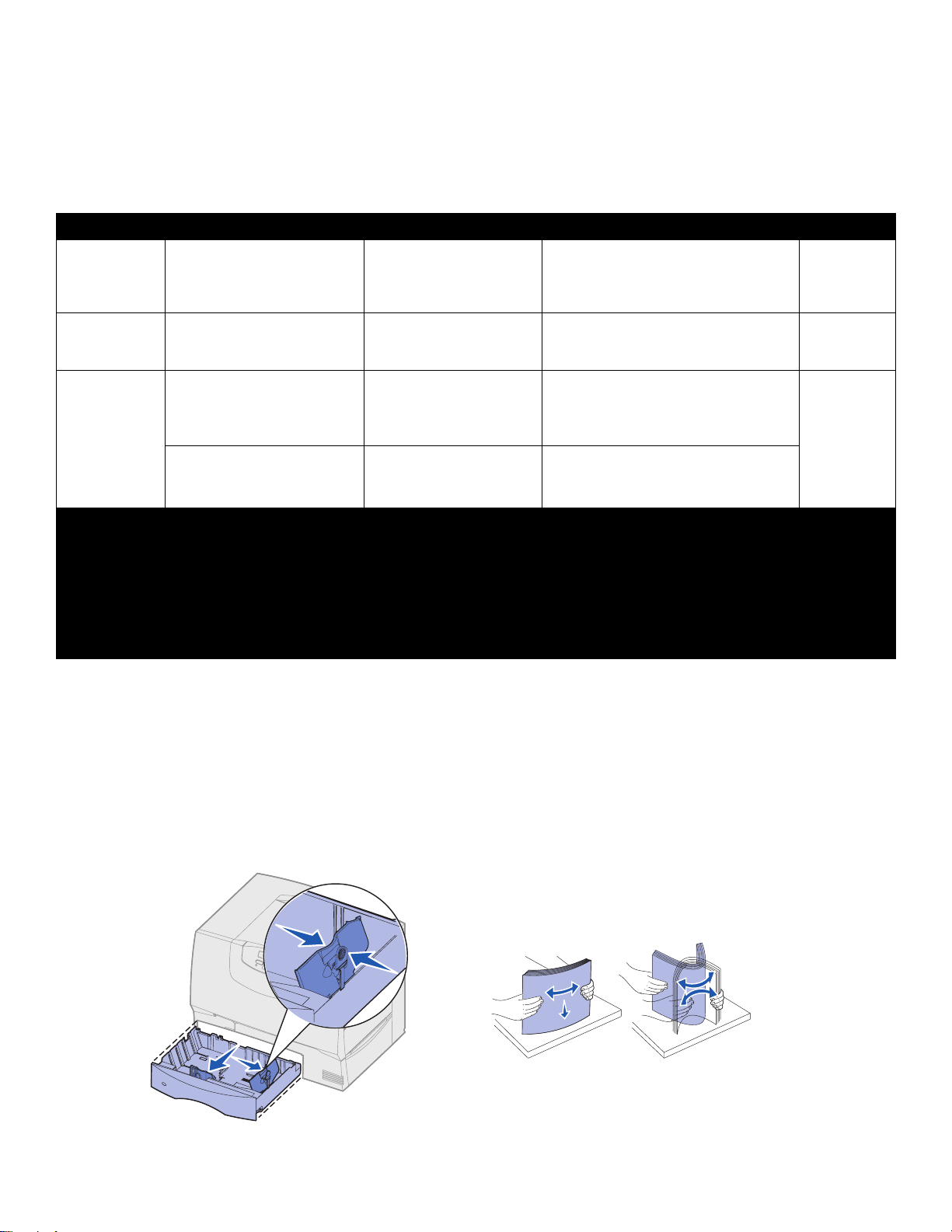
步驟 7:載入紙張
請注意: 將專用透明投影膠片或卡片等
的特殊材質載入時,請參閱出版品光碟片
上的
用戶手冊
。
下表所列出的頁碼,可供您找出標準送紙匣、選購性送紙匣以及多用途送紙器等裝置
的載入指示。
來源 可獲支援的紙張尺寸 支援的紙張類型 容量 跳至頁碼 ...
500 張送紙匣 Letter 紙張、A4 紙張、A5 紙
張、Legal 紙張、Executive 紙
張、JIS B5 紙張、Folio 紙張
Statement 紙張
a
、通用尺寸
a
b,c
2000 張送紙匣 Letter 紙張、A4 紙張、A5 紙
紙張、專用透明投影膠片、
貼紙、卡片
、
• 500 張 20 磅 (75 g/m
• 350 張專用透明投影膠片
• 200 張貼紙或卡片
紙張 • 2000 張 20 磅 (75 g/m
2)
d、e
2)
的紙張
e
的紙張
e
26
e
27
張、Legal 紙張、Executive 紙
張、JIS B5 紙張
多用途送紙器 Letter 紙張、A4 紙張、A5 紙
張、Legal 紙張、Executive 紙
張、JIS B5 紙張、Folio 紙張、
Statement 紙張、通用尺寸
7¾ 號信封、9 號信封、10 號
信封、DL 信封、C5 信封、B5
信封及其他
a
支援條件:選取紙張時,必須在適當的送紙匣中關閉送紙匣尺寸感應功能。
b
選取此紙張尺寸後,頁面格式會設為 215.9 x 355.6 公釐 (8.5 x 14 英吋),但另有指定者除外。
c
載入寬度較窄的材質時,長邊須朝送紙方向 (直印)。
d
如果您要列印大量貼紙或其他光面特殊材質,您可購買 web oiler field upgrade kit(網狀纖維覆油器罩框專業升級套件)。請向 Lexmark
f
紙張、專用透明投影膠片、
貼紙、卡片
b,c
信封 10 個信封
• 100 張 20 磅 (75 g/m
• 75 張專用透明投影膠片
• 40 張貼紙或卡片
2)
d、e
的紙張
e
e
29
代理商洽詢,以取得其他資訊。
e
容量會隨材質重量和結構而異。請參閱
f
可以有各種尺寸,從 98.4 x 62 公釐到 176 x 250 公釐 (3.87 x 6.38 英吋到 6.93 x 9.84 英吋)。
用戶手冊
,取得其他資訊。
載入 500 張送紙匣 請遵循下列指示,載入任一個 500 張送紙匣。
警告: 正在進行列印工作時,切勿卸下
送紙匣。這樣會損壞送紙匣或印表機。
1 將印表機的送紙匣取出,然後放在平坦的表面上。
2 捏住前導引夾推桿,將它滑向送紙匣前面。
3 捏住側導引夾推桿,依載入的紙張尺寸,將導引夾滑到正確位置。
沿送紙匣背部所標出的圖示是用來表示紙張的尺寸。
4 來回彎曲紙張,讓紙張鬆開,然後展成扇狀。
請勿折疊或弄皺紙張。並在平坦的表面上將整疊紙張的邊緣整理整齊。
載入紙張
26

請注意: 請不要超出前導引夾所指示的
高度標線上限
堆疊高度上限。載入過多紙張可能會造成
夾紙。
5 將紙張靠放在送紙匣左後方的角落,並讓列印面朝下。
請勿載入彎曲或起皺的紙張。
6 捏住前導引夾推桿,滑動導引夾,讓它確實碰觸整疊紙。
7 重新安裝送紙匣。
確實將送紙匣完全推入印表機內。
載入 2000 張送紙匣 請遵循下列指示,載入 2000 張送紙匣。
匣
。請參閱第 26 頁表格中的紙張類型和尺寸相關資訊。
1 拉開送紙匣。
2 捏住側導引夾推桿,拉起導引夾,依載入的紙張尺寸,將導引夾放入適當的凹槽
中。
請勿將紙張以外的列印材質載入
2000
張送紙
載入紙張
27

3 捏住前導引夾的兩個推桿,配合載入的紙張尺寸,將導引夾滑到正確位置。
4 將底端托架滑向送紙匣前面,讓它碰觸前導引夾。
LT.LG
EX
A4
A5
B5
A5
請注意: 請不要超出堆疊高度上限。載
入過多紙張可能會造成夾紙。
LT.LG
EX
B5
A4
5 來回彎曲紙張,讓紙張鬆開,然後展成扇狀。
請勿折疊或弄皺紙張。並在平坦的表面上將整疊紙張的邊緣整理整齊。
6 將紙張靠放在送紙匣左後方的角落,並讓列印面朝下。
請勿載入彎曲或起皺的紙張。
7 關上送紙匣。
確實將送紙匣完全推入印表機內。
載入紙張
28

載入多用途送紙器 您可以選擇下列兩種方式之一來使用多用途送紙器:
• 送紙匣 — 如果把它當作送紙匣,您可將紙張載入送紙器,並讓紙張留在送紙器
內。
• 手動輔助式送紙器 — 如果將多用途送紙器當作手動輔助式送紙器來用,您可以
將列印工作傳送到送紙器,並從電腦上指定材質的類型與尺寸。這樣,印表機在
列印之前,就會先提示您載入適當的紙張或特殊材質。
請依下列指示,載入多用途送紙器。
1 打開多用途送紙器。
2 捏住紙張導引夾推桿,將導引夾整個滑向印表機前面。
請注意: 請不要超出堆疊高度上限。載
入過多材質可能會造成夾紙。
3 來回彎曲紙張,讓紙張鬆開,然後展成扇狀。
請勿折疊或弄皺紙張或特殊材質。請在平坦的表面上將整疊紙張的邊緣整理整
齊。
4 配合您所使用的尺寸、類型以及列印方法,適當調整整疊紙張或特殊材質。
5 沿著多用途送紙器左側放入紙張或特殊材質,並讓列印面朝上,然後使材質輕易
地盡量往內推。
請不要對紙張或特殊材質過度施力。
6 捏住紙張導引夾推桿,再滑動導引夾,讓它輕輕地碰觸整疊紙張的邊緣。
載入紙張
29
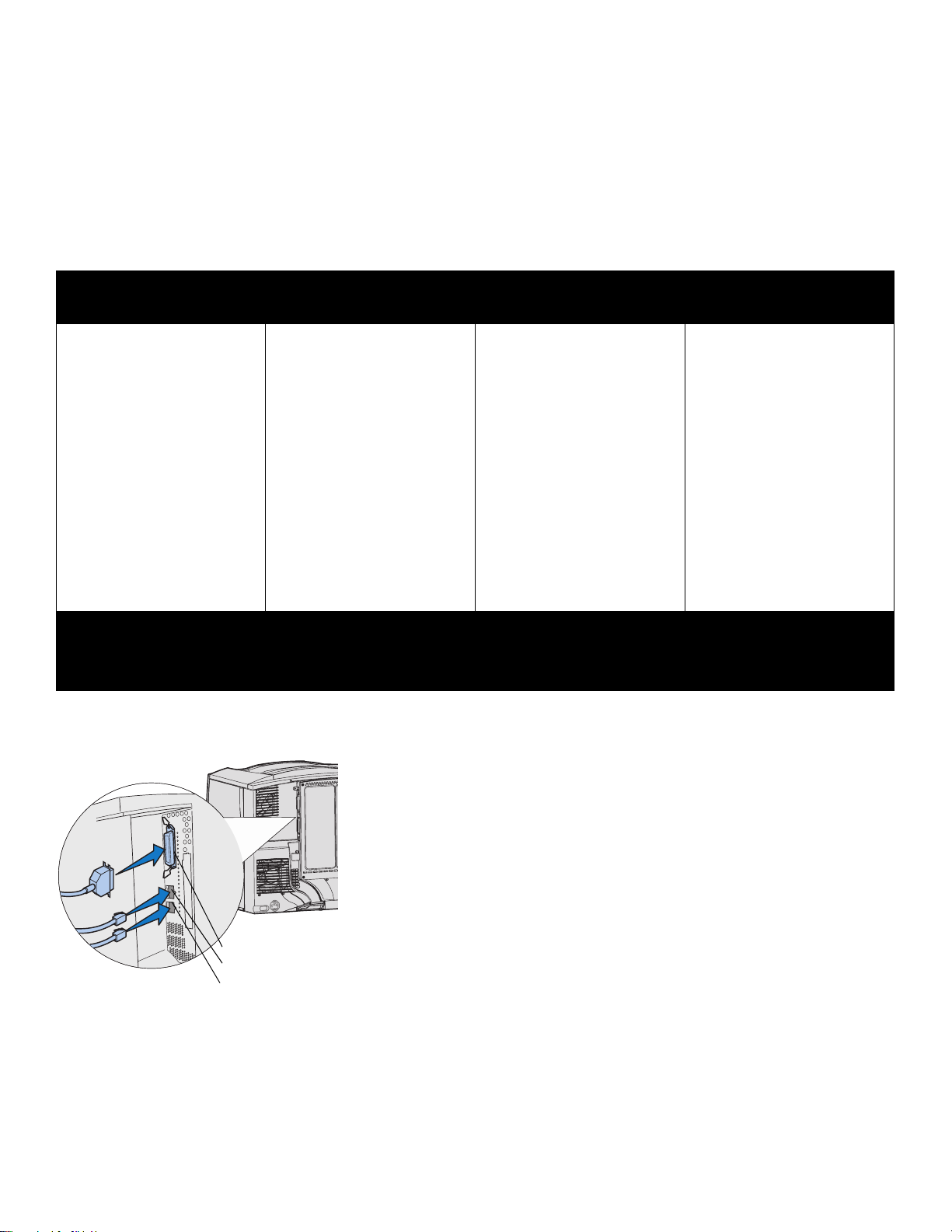
步驟 8:連接電纜與電源線
請當心: 請不要在雷雨天氣時,連接或
中斷通訊連接埠、電信連接埠或其他任何
接頭的連線。
電纜類型 您可將印表機連接到網路或直接連到電腦進行本端列印。
本端 網路
USB 埠 平行埠 序列電纜 乙太網路
USB 連接埠是所有機型的標準
連接埠。
Windows 98 SE、
Windows Me、Windows 2000、
Windows XP 及
Windows Server 2003 等作業系
統都支援 USB 連線。 有些
UNIX、Linux 與 Macintosh 電腦
也支援 USB 連線。請參閱電腦
作業系統說明文件,查看您的系
統是否支援 USB 連線。
USB 連接埠必須使用 USB 電
纜,如 Lexmark 材料編號
12A2405 (2 公尺 [6.5 英呎
])。請務必使電纜上的 USB 符
號與印表機上的 USB 符號相
符。
「光纖」是一種乙太網路類型,但是使用不同的電纜。可安裝在您印表機的選購性 MarkNet 列印伺服器卡上提供各種光纖乙太網路連接
埠。如果您所購買的是光纖選購卡,請參閱第 24 頁的 「安裝選購卡」中的硬體指示。
802.11b 無線選購品:使用選購性 802.11b Wireless Print Adapter,本印表機可轉換成無線網路作業。這個配接卡是一片插入印表機上
的乙太網路連接埠的硬體。如果您為本印表機購買了此配接卡,請參閱隨同配接卡出貨的說明文件,取得安裝與配置的相關資訊。
平行埠是基本型機型的標準連接
埠,而網路型適用的選購卡也有
提供平行埠。請參閱第 24 頁的
「安裝選購卡」,取得其他資訊。
如果您要在任何網路型印表機中
安裝選購性 「平行介面卡」,您
需要一條 1284 A-C 平行電纜,
如 Lexmark 材料編號 11K4078
(1.8 公尺 [6 英呎 ])。
如果您已經安裝選購性 「序列
介面卡」,您可使用序列電纜來
連接印表機與本端電腦。序列列
印以每次一位元的方式來傳輸資
料。雖然序列列印速度通常會比
平行列印慢,不過,在印表機與
電腦距離很遠,或沒有平行介面
可供使用的情況下,序列列印仍
是比較理想的選擇。
序列埠需要一條相容的序列電
纜,如 Lexmark 材料編號
1038693 (15 公尺 [50 英呎
])。
「10BaseT/100BaseTX 高速乙
太網路」連接埠是網路型印表機
的標準連接埠。
您可以使用和您網路相容的標準
網路配線,將印表機連接到 LAN
節點或集線器。印表機會自動調
整,以配合網路速度。
連接電纜
平行接頭
乙太網路接頭
USB 接頭
請注意: 並非所有的連線都適用於本印
表機。適用的連線需視印表機機型及選購
品而定。
1 使用配置適用的電纜,將印表機連接到電腦。
並非所有的連線都適用於本印表機。適用的連線需視印表機機型及選購品而定。
• 使用 USB 電纜,將印表機連接到電腦。
• 使用平行電纜,將印表機連接到電腦。
• 使用序列電纜,將印表機連接到電腦。
連接電纜與電源線
30

2 將印表機電源線的一端插入印表機背部的插座,再將另一端插入妥善接地的插
座。
如果您已安裝選購性 2000 張裝紙器,請將印表機電源跳接線插入裝紙器背部,
再將裝紙器的電源線插入妥善接地的插座。
3 開啟印表機電源。
印表機完成內部測試後,會出現 Ready (備妥)訊息,表示印表機已經可以接
收列印工作。
如果您看到 Setup Required Press Go (必須安裝,請按下執行),而
不是 Ready (備妥)訊息,請確定您已移除所有的包裝材料。請參閱第 16
頁的「安裝列印耗材」,以取得詳細指示。按下 Go(執行),可清除 Setup
Required (必須安裝)訊息。
如果您看到的是 Remove Cartridge and ITU Packaging (取出碳粉
匣和 ITU 包裝材料),而不是 Ready (備妥)訊息,請確定您已移除所有的
包裝材料。請參閱第 16 頁的「安裝列印耗材」,以取得詳細指示。按下 Go
(執行),可清除 Setup Required (必須安裝)訊息。
如果您在顯示幕上看到的訊息不是 Ready (備妥),請參閱出版品光碟片上
用戶手冊
的
,以取得清除訊息的相關指示。找出有關瞭解印表機訊息的資訊。
4 跳到第 7 頁的 「安裝本端列印適用的驅動程式」。
如果您已接上序列電纜,請啟動驅動程式光碟片,然後按一下「檢視說明文件」,
以取得序列埠列印的設定指示。
5 開啟電腦與其他週邊裝置的電源。
6 繼續執行第 31 頁的 「驗證印表機安裝」。
步驟 9:驗證印表機安裝
請注意:
表」頁和「清除夾紙」資訊列印出來。請
參閱第
列印功能表設定頁 請列印功能表設定頁來複查預設的印表機設定,同時驗證印表機選購品的安裝是否正
請注意: 如需使用印表機操作面板及變
更功能表設定的其他相關資訊,請參閱出
版品光碟片上的
您不妨利用此時將「說明功能
32
頁的 「列印說明功能表頁」。
用戶手冊
。
若要驗證印表機安裝,請印出功能表設定頁。功能表設定頁上列出所有您已購買或安
裝的選購品。如果有某項功能或選購品沒有列出,您可能需要檢查安裝程序。
網路設定頁提供將印表機連接到網路時所需的資訊。
確。
1 請確定印表機已開啟。
2 按下 Menu (功能表),等您看到 Utilities Menu (公用程式功能表)時,
再按下 Select (選取)。
3 按下 Menu (功能表),等您看到 Print Menus (列印功能表)時,再按下
Select (選取)來列印該頁。
顯示幕上隨即出現 Printing Menus Settings(正在列印功能表設定)訊息。
驗證印表機安裝
31

4 請驗證您所安裝的選購品是否正確列在 “Installed Features.” (已安裝特性)的
下方。
Utilities Menu
如果已安裝的選購品並未列出,請關閉印表機電源、拔下電源線,再重新安裝該
選購品。
5 請驗證所安裝的記憶體容量是否正確列在 Printer Information (印表機資訊)下
方。
6 請驗證送紙匣的配置是否符合您所載入紙張的尺寸和類型。
列印網路設定頁 如果印表機連到網路上,請列印網路設定頁來驗證網路的連線。該頁還提供其他重要
資訊,可協助您配置網路的列印作業。
請注意: 如果安裝了選購性 MarkNet 列
印伺服器,您會在顯示幕上看到 Print
Net1 Setup (列印網路 1 設定)。
1 請確定印表機已開啟。
2 按下 Menu (功能表),等您看到 Utilities Menu (公用程式功能表)時,
再按下 Select (選取)。
3 按下 Menu (功能表),等您看到 Print Net Setup(列印網路設定)時,再
按下 Select (選取)。此時會印出網路設定頁,而印表機會返回 Ready(備妥)
狀態。
4 請檢查網路設定頁上的第一個區段,確認 Status (狀態)為 Connected (已連
接)。
如果 Status (狀態)為 “Not Connected,” (未連線),表示 LAN 節點可能不在
作用中,或是網路電纜可能故障。請洽詢網路支援人員尋求解決方案,然後再印
一張網路設定頁來驗證您是否已連到網路上。
列印說明功能表頁 隨同印表機說明文件出貨的出版品光碟片上,含有使用印表機及清除夾紙的相關資訊。
這些資訊也儲存於印表機記憶體。
我們建議您將這項資訊印出,並放在印表機附近方便取得的位置。
列印儲存於光碟片上的 「說明功能表」資訊:
1 啟動光碟片。
2 按一下 「說明功能表頁」。
3 列印文件。
列印儲存於印表機的 「說明功能表」頁:
1 請確定印表機電源已經開啟。
2 按下操作面板上的 Menu(功能表),等您看到 Help Menu(說明功能表)時,
再按下 Select (選取)。
3 按下 Menu (功能表),等您看到您要列印的主題時,再按下 Select (選取)。
驗證印表機安裝
32

步驟 10:配置 TCP/IP
如果您的網路可使用 TCP/IP,建議您指定 IP 位址給印表機。
指定印表機 IP 位址
如果您的網路使用
定一個 IP 位址給印表機。
DHCP,那麼,在您將網路電纜連接到印表機之後,網路會自動指
1 請檢視您於第 32 頁的 「列印網路設定頁」所列印的網路設定頁,在 “TCP/IP”
表頭下找出位址。
2 請跳到第 33 頁的 「驗證 IP 設定」,並開始執行步驟 2。
如果您的網路不是使用
其中最簡便的方法是使用操作面板:
DHCP,則必須以手動方式將 IP 位址指定給印表機。
1 按下 Menu (功能表),等您看到 Network Menu (網路功能表)時,再按下
Select (選取)。
2 按住 Menu (功能表),等您看到 Standard Network (標準網路)時,再按
下 Select (選取)。
如果您所購買的印表機已在印表機系統主機板上備有網路連接埠,便會出現
Standard Network(標準網路)。如果 MarkNet 列印伺服器已安裝在選購卡
中,您會看到 Network Option 1 (網路選項 1)。
3 按下 Menu (功能表),等您看到 Std Net Setup (標準網路設定)(或
Network 1 Setup (網路 1 設定))時,再按下 Select (選取)。
4 按下 Menu (功能表),等您看到 TCP/IP 時,再按下 Select (選取)。
5 按下 Menu (功能表),等您看到 Set IP Address(設定 IP 位址)時,再按
下 Select (選取)。
6 按下 Menu (功能表)來增減各個數字,即可變更位址。按下 Select (選取),
可移到下一個區段。完成時,請按下 Select (選取)。
隨即短暫顯示 Saved (已儲存)訊息。
7 按下 Menu (功能表),等您看到 Set IP Netmask (設定 IP 網路遮罩)時,
再按下 Select (選取)。
8 重複步驟 6 來設定 「IP 網路遮罩」。
9 按下 Menu (功能表),等您看到 Set IP Gateway(設定 IP 閘道)時,再按
下 Select (選取)。
10 重複步驟 6 來設定 「IP 閘道」。
11 完成後,請按下 Go (執行),讓印表機返回 Ready (備妥)狀態。
驗證 IP 設定 1 列印另一張網路設定頁。看看 TCP/IP 表頭下方,確定其中的 IP 位址、網路遮罩
以及閘道是否跟您期望的一樣。如果需要協助,請參閱第 32 頁的 「列印網路設
定頁」。
請注意: 在 Windows 電腦上,按一下
「開始」
(若是 Windows 2000,則為 「附屬應用
程式」
Æ 「程式集」 Æ 「指令提示」
Æ 「命令提示字元」)。
2 Ping 印表機,驗證印表機是否有回應。例如,在網路電腦的指令提示下,鍵入
“ping” 及新的印表機 IP 位址 (例如,192.168.0.11)。
如果印表機是在網路上運作,您會收到一則回覆訊息。
配置全功能列印 如果您的印表機已經安裝選購性 Lexmark™ ImageQuick™ 韌體卡,您便可在指定 IP
位址給印表機後,配置 「全功能列印」。
有關詳細的配置指示,請參閱隨同 Lexmark ImageQuick 卡出貨的光碟片。
配置
TCP/IP
33

步驟 11:安裝網路列印適用的驅動程式
在您指定並驗證 TCP/IP 設定後,便可準備將印表機安裝在每一部網路電腦上。
Windows 在 Windows 環境中,您可將網路印表機配置成直接列印或共用列印。這兩種網路列印
方法都必須安裝印表機驅動程式及建立網路印表機連接埠。
支援的印表機驅動程式
• Windows 系統印表機驅動程式
• Lexmark 自訂印表機驅動程式
系統驅動程式內建在 Windows 作業系統內。自訂驅動程式則由驅動程式光碟片提供。
更新的系統與自訂驅動程式可從 Lexmark 網站上取得,網址為 www.lexmark.com。
支援的網路印表機連接埠
• Microsoft IP 連接埠 — Windows NT 4.0、Windows 2000、Windows XP 及
Windows Server 2003
• Lexmark 網路連接埠 — Windows 95/98/Me、Windows NT 4.0、Windows 2000、
Windows XP 及 Windows Server 2003
如果是要使用基本的印表機功能,您可安裝系統印表機驅動程式,並使用系統網路印
表機連接埠,如 LPR 或標準 TCP/IP 連接埠。系統印表機驅動程式和連接埠可讓您維
持一致的使用者介面,以使用網路上的所有印表機。不過,使用自訂印表機驅動程式
與網路連接埠,可提供增強功能,如印表機狀態警示。
請遵循列印配置和作業系統所指示的步驟來配置網路印表機:
列印配置 作業系統 跳至頁碼 ...
直接
• 使用網路電纜 (如乙太網路)直接將印表機連線到網路。
• 印表機驅動程式通常安裝在每部網路電腦上。
共用
• 使用本端電纜 (如 USB)將印表機連線到網路上的某一部電腦。
• 印表機驅動程式安裝在連接到印表機的電腦上。
• 在驅動程式安裝作業期間,會將印表機設定為 「共用」,讓其他網路電腦可以列印到
該部印表機。
Windows 98 SE、
Windows Me、
Windows 2000、Windows XP
或 Windows Server 2003
Windows 95、
Windows 98(第一版)
Windows NT 4.0
Windows NT 4.0、
Windows 2000、Windows XP
或 Windows Server 2003
35
35
35
配置
TCP/IP
34

使用
Windows 98 SE
Windows Me、Windows NT 4.0
、
、
Windows 2000、Windows XP 及
Windows Server 2003
進行直接
列印
印表機
用戶端
請注意: 如果您不知道 IP 位址,請列印
網路設定頁,然後查看 TCP/IP 表頭下方。
如需說明,請參閱第 32 頁的 「列印網路
設定頁」和第 33 頁的 「驗證 IP 設定」。
安裝自訂印表機驅動程式和網路連接埠:
1 啟動驅動程式光碟片。
2 按一下 「安裝軟體」。
3 按一下 「印表機與軟體」。
4 按一下 「同意」,接受授權合約。
5 選取 「建議使用」,然後按一下 「下一步」。
6 選取 「網路連接」,然後按一下 「下一步」。
7 從清單中選取您的印表機機型,然後按一下 「下一步」。
8 按一下 「新增連接埠」。
9 選取 「Lexmark 強化型 TCP/IP 連接埠」,然後輸入建立連接埠所需的資訊。
a 輸入連接埠名稱。
這個名稱可以是與印表機相關的任何名稱,如 Color1-lab4。建立連接埠
後,這個名稱會出現在可用連接埠清單中。
b 在文字框內輸入 IP 位址。
如果您不知道 IP 位址,請列印網路設定頁,然後查看 TCP/IP 表頭下方。如
需列印網路設定頁的相關資訊,請參閱第 32 頁的 「列印網路設定頁」。
10 按一下 「完成」來完成安裝程序。
11 列印測試頁來驗證印表機安裝程序。
使用
Windows 95 和 Windows 98
(第一版)進行直接列印
使用
Windows NT 4.0、
Windows 2000
、
Windows XP 及
Windows Server 2003
行分享列印
伺服器
用戶端
印表機
從伺服器進
如需 Windows 95 和 Windows 98 (第一版)直接列印的相關資訊,請參閱出版品光碟
片上的 「用戶手冊」。
將您的印表機連接到 Windows NT 4.0、Windows 2000、Windows XP 或
Windows Server 2003 電腦 (當做伺服器)後,請遵循下列步驟來配置分享列印的網
路印表機:
1 安裝自訂印表機驅動程式。
a 啟動驅動程式光碟片。
b 按一下 「安裝軟體」。
c 按一下 「印表機與軟體」。
d 按一下 「同意」,接受授權合約。
e 選取 「建議使用」,然後按一下 「下一步」。
f 按一下 「本端連接」,然後按一下 「下一步」。
這時您電腦上的印表機資料夾中就會建立印表機物件。您將會分享步驟 2
「分享網路上的印表機」中的印表機。
g 按一下 「完成」來完成安裝程序。
h 列印測試頁來驗證印表機安裝程序。
2 分享網路上的印表機
a 按一下 「開始」 Æ 「設定」 Æ 「印表機」。
b 選取您剛才建立的印表機。
c 按一下 「檔案」 Æ 「共用」。
d 勾選 「共用」勾選框,然後在 「共用名稱」文字框中輸入名稱。
配置
TCP/IP
35

請注意: 如果您找不到檔案,可能會提
示您提供伺服器作業系統光碟片。
e 在 「其它驅動程式」區中,選取要列印到這部印表機的所有網路用戶端的作
業系統。
f 按一下 「確定」。
g 請檢查以下各項,確認可成功共用印表機。
• 現在 「印表機」資料夾中的印表機物件會有一個共用指示標誌。例如,
在 Windows NT 4.0 中,印表機物件下方會出現一隻手。
• 瀏覽「網路上的芳鄰」。尋找伺服器的主電腦名稱,並尋找您指定給印表
機的共用名稱。
將印表機驅動程式 (或子集)安裝在網路用
戶端上
請注意: 這個方法通常是善用系統資源
最好的方法。伺服器會處理驅動程式的修
改和列印工作的處理程序。這種方式可讓
網路用戶端以較快的速度返回應用程式。
使用指向即印的方法
採用這種方法,可將驅動程式資訊子集從伺服器複製到用戶端電腦。這是將列印工作
傳送到印表機時所需的最基本資訊。
1 在用戶端電腦的 Windows 桌面上,按兩下 「網路上的芳鄰」。
2 找出伺服器電腦的主電腦名稱,然後按兩下該主電腦名稱。
3 用滑鼠右鍵按一下共用印表機名稱,然後按一下 「安裝」。
4 這時會將驅動程式資訊從伺服器電腦複製到用戶端電腦,並會將新的印表機物件
新增到「印表機」資料夾,請稍後幾分鐘。這項作業所需時間會根據網路資料流
量和其他因素而有所差異。
5 關閉 「網路上的芳鄰」。
6 列印測試頁來驗證印表機安裝程序。
使用點對點的方法
如果採用這種方法,印表機驅動程式會完整安裝在每部用戶端電腦上。網路用戶端會
保留對驅動程式修改的控制。而用戶端電腦負責處理列印工作的處理程序。
1 按一下 「開始」 Æ 「設定」 Æ 「印表機」。
2 按一下 「新增印表機」來啟動 「新增印表機」精靈。
3 按一下 「網路印表機伺服器」。
4 從「共用印表機」清單中選取網路印表機。如果沒有列出該印表機,請在文字框
中輸入該印表機的路徑。
路徑與以下所示路徑類似:
\\<server host name>\<shared printer name>
請注意: 如果這是一部新的印表機,可
能會提示您安裝印表機驅動程式。如果沒
有可用的系統驅動程式,您必須提供可用
驅動程式的路徑。
Macintosh
請注意:「PostScript 印表機描述
(PPD) 檔案」可將印表機功能的詳細資訊
提供給 UNIX 或 Macintosh 電腦。
伺服器主電腦名稱是指可供網路識別的伺服器電腦名稱。共用印表機名稱是指伺
服器安裝程序進行期間所指定的名稱。
5 按一下 「確定」。
6 選取是否要將這部印表機當做用戶端的預設印表機,然後按一下 「完成」。
7 列印測試頁來驗證印表機安裝程序。
如果要列印到網路印表機,每個 Macintosh 使用者都必須安裝自訂「PostScript 印表機
描述 (PPD) 檔案」,而且必須在電腦上 (Mac OS 8.6 到 9.x)建立桌面印表機或在
Print Center (Mac OS X) 中建立列印佇列。
請參閱出版品光碟片上的
程式及建立桌上印表機圖像的相關資訊。
配置
TCP/IP
用戶手冊
36
,以取得安裝 Macintosh 8.6–9.x 的 Macintosh 驅動

Mac OS X 10.1.2
步驟 1:安裝自訂 PPD 檔案 1 將驅動程式光碟片插入。
版及更新版本
2 按兩下印表機的安裝程式套裝軟體。
請注意: PPD 檔可將印表機功能的
詳細資訊提供給 Macintosh 電腦。
3 在 「授權」畫面中,選取 「按鎖頭一下,以進行更改」。
4 輸入您的密碼,然後按 「好」。
5 在 「歡迎使用」畫面上按 「繼續」,並在檢視讀我檔案後再按一下。
請注意:您也可在我們的 Lexmark
網站 (www.lexmark.com) 所提供的
可下載套裝軟體中,取得本印表機適
用的 PPD。
6 檢視授權合約後,請按 「繼續」,然後按 「同意」,以接受合約條款。
7 「選取目標」,然後按 「繼續」。
8 在 「簡易安裝」畫面上,按「安裝」。所有必要的軟體就會安裝在您的電腦上。
9 安裝程序完成時,請按 「關閉」。
步驟 2:在 Print Center 或 「印表機設定公
用程式」中建立列印佇列
請注意: 如果您不知道應該選取哪個
區域或印表機,請查看 AppleTalk 表
頭下方的網路設定頁。
請注意: 如果您不知道應該選取哪部印
表機,請查看 AppleTalk 表頭下方的「網
路設定」頁,找出印表機的預設名稱。
使用
IP
列印
1 開啟 Finder,按 「應用程式」,然後按 Utilities。
2 在 Print Center 或 「印表機設定公用程式」上連按滑鼠兩下。
3 從 「印表機」功能表選取 「加入印表機」。
4 從蹦現功能表選取 AppleTalk。
5 從列表選取 AppleTalk。
6 從列表中選取新印表機,然後按 「加入…」。
7 驗證印表機安裝程序:
a 開啟 Finder,按 「應用程式」,然後按 Tex tEdit。
b 從 「檔案」功能表選取 「列印」。
c 從 「列印畫面」功能表選取 「摘要」。
•
如果出現在「摘要」視窗中的
印表機設定。
•
如果出現在 「摘要」視窗中的
Print Center 或「印表機設定公用程式」中的印表機列表刪除印表機,然
後重複第 37 頁的 「步驟 1:安裝自訂 PPD 檔案」。
請遵循下列步驟,利用 「IP 列印」來建立列印佇列。如果要建立 AppleTalk 列印佇列,
請參閱第 37 頁的 「步驟 2:在 Print Center 或 「印表機設定公用程式」中建立列印佇
列」。
PPD
檔案適用於您的印表機,
PPD
檔案不適用於您的印表機,
表示已完成
請從
1 開啟 Finder,按 「應用程式」,然後按 Utilities。
2 在 Print Center 或 「印表機設定公用程式」上連按滑鼠兩下。
3 從 「印表機」功能表選取 「加入印表機」。
4 從蹦現功能表選取 「IP 列印」。
5 在 「印表機位址」框中輸入 IP 位址或印表機 DNS 名稱。
6 從 「印表機機型」蹦現功能表選取 Lexmark。
7 從列表中選取新印表機,然後按 「加入…」。
8 驗證印表機安裝程序:
a 開啟 Finder,按 「應用程式」,然後按 Tex tEdit。
b 從 「檔案」功能表選取 「列印」。
c 從 「列印畫面」功能表選取 「摘要」。
d 執行下列其中一項:
配置
TCP/IP
37

•
如果出現在「摘要」視窗中的
印表機設定。
•
如果出現在「摘要」視窗中的
Center 或 「印表機設定公用程式」中的印表機列表刪除印表機,然後重
複第 37 頁的 「步驟 1:安裝自訂 PPD 檔案」。
PPD
檔案適用於您的印表機
PPD
檔案不適用於您的印表機
,表示已完成
, 請從 Print
UNIX/Linux 本印表機支援多種 UNIX 與 Linux 平台,如 Sun Solaris 和 Red Hat。請造訪 Lexmark
網站 www.lexmark.com,取得獲支援的 UNIX 與 Linux 平台的完整清單。
請注意: Sun Solaris 和 Linux 套裝軟體
都可從驅動程式光碟片及 Lexmark 網站
www.lexmark.com 上取得。
針對每個獲支援的 UNIX 與 Linux 平台,Lexmark 都有提供印表機驅動程式套裝軟體。
每個套裝軟體中的
使用 Lexmark 印表機。
您可從 Lexmark 網站下載這些套裝軟體。您還可以在驅動程式光碟片上找到您需要的
驅動程式套裝軟體。
用戶手冊
都有詳細指示,告訴您如何在 UNIX 與 Linux 環境中安裝及
NetWare 本印表機可支援 「Novell 分散式列印服務」 (NDPS),也可支援一般佇列式 NetWare
環境。有關在 NetWare 環境中安裝網路印表機的最新資訊,請啟動驅動程式光碟片,
然後按一下 「檢視說明文件」。
步驟 12:其他資訊來源
完成安裝程序後,如果還需要其他資訊,請參閱其他印表機說明文件。
檢視及使用出版品光碟片 在出版品光碟片上,您可找到
本。
出版品光碟片提供以下各項的相關資訊:載入紙張、清除錯誤訊息、訂購及更換耗材、
安裝保養套件以及疑難排解等資訊。另外,它也提供管理者所需的一般資訊。
請注意: 出貨時,出版品光碟片已附在
安裝手冊
內。
說明功能表頁
請注意:我們強力建議您將 「清除夾
紙」指南印出,並放在印表機旁。
此外,您也可將出版品光碟片提供給系統管理員或詢問處,或將光碟片的全部內容
(或特定主題)複製到分享網路磁碟機或企業網路網站。
印表機說明文件和出版品光碟片的副本也可從 Lexmark 網站取得,網址為
www.lexmark.com/publications。
「說明功能表」頁儲存於印表機內。各頁提供載入列印材質、診斷及解決列印問題,以
及清除印表機夾紙等項的相關資訊。
您可將 「說明功能表」頁和清除夾紙資訊印出,並放在印表機附近,這樣,需要翻閱
時比較方便。以下列出 Help Menu (說明功能表)所提供的指南:
• Printing Guide
(列印指南)
• Color Quality
(色彩品質)
• Print Quality
(列印品質)
用戶手冊、 安裝手冊
• Connection Guide
(連線指南)
• Help Guide
(說明指南)
• Media Guide
(材質指南)
及印表機 「說明功能表」頁的副
• Jam Clearance
(清除夾紙)
• Print Defects
(列印瑕疵)
• Supplies Guide
(耗材指南)
• Moving Guide
(移動指南)
其他資訊來源
38

列印這些頁面的步驟如下:
1 按下操作面板上的 Menu(功能表),等您看到 Help Menu(說明功能表)時,
再按下 Select (選取)。
2 按下 Menu (功能表),等您看到您要列印的主題時,再按下 Select (選取)。
驅動程式光碟片
Lexmark
網站
驅動程式光碟片內含可用來啟動印表機並使其運作的所有必要檔案。它也可能有印表
機公用程式、螢幕字型及其他說明文件。
請造訪我們的網站,取得更新的印表機驅動程式、公用程式及其他印表機說明文件,
網址為 www.lexmark.com。
恭喜! 現在您已備妥,可以開始使用您的新印表機。如果您未來可能會購買印表機選購品,
請保存本書。
其他資訊來源
39
